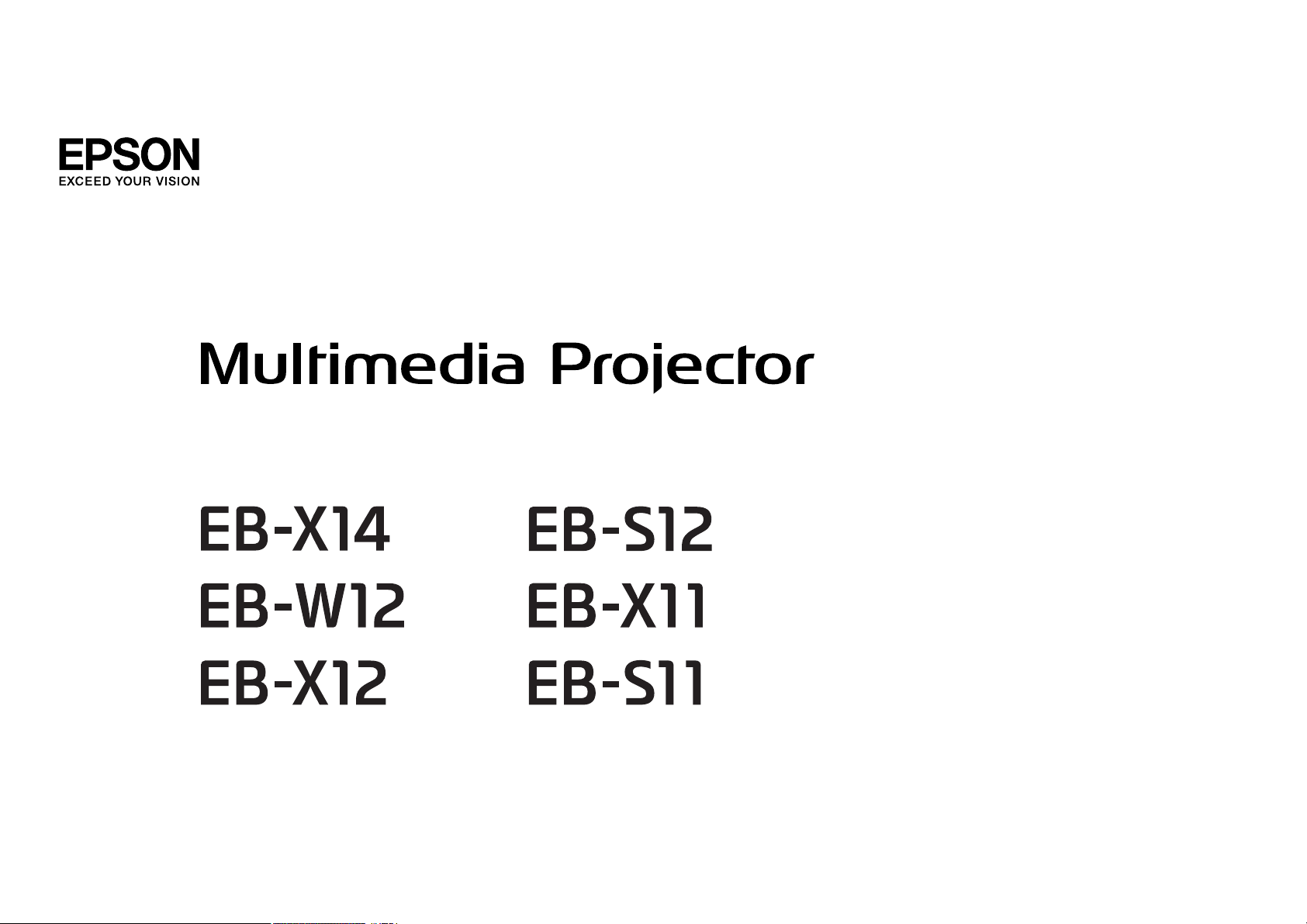
Потребителско ръководство
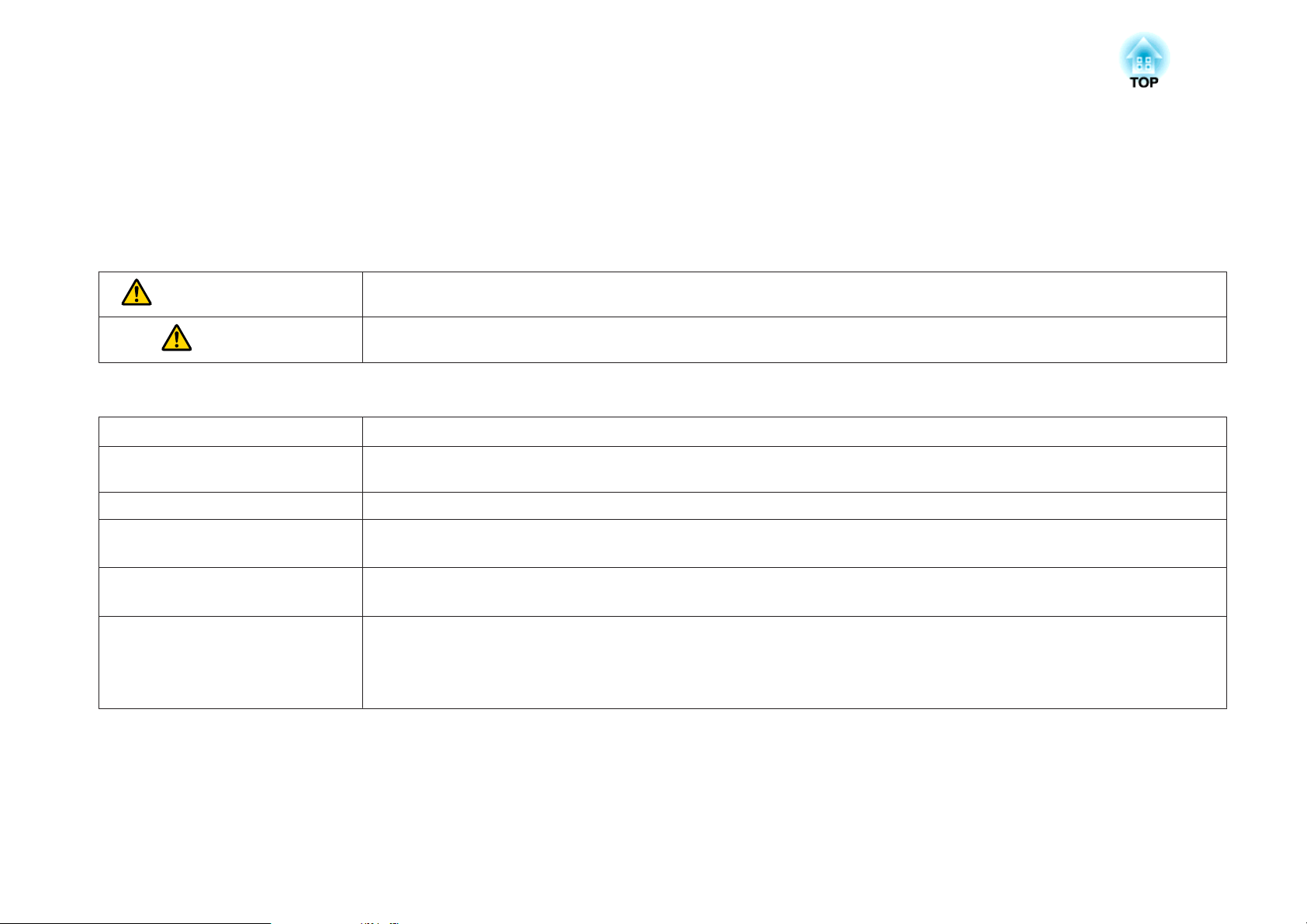
Означения, Използвани в Това Ръководство
• Знаци за безопасност
В документацията и по проектора се използват графични символи, които показват как да го използвате безопасно.
Моля проучете и спазвайте тези предупредителни символи, за да избегнете наранявания и повреди.
Предупреждение
Внимание
• Означения за обща информация
Внимавайте
a
s Обозначава страница, където можете да откриете подробна информация по дадена тема.
g
[Име] Обозначава името на бутоните на дистанционното управление или на контролния панел.
Име на меню Обозначава елементи от меню Конфигурация.
Този символ обозначава информация, пренебрегването на която може да доведе до нараняване и дори смърт поради неправилно
боравене с устройството.
Този символ обозначава информация, пренебрегването на която може да доведе до нараняване и имуществени щети поради
неправилно боравене с устройството.
Обозначава процедури, които биха могли да причинят щети или наранявания, ако не бъдат взети достатъчно предпазни мерки.
Обозначава допълнителна информация и факти, които могат да бъдат полезни по темата.
Посочва, че подчертаните думи пред символа имат обяснение в терминологичния речник. Вижте раздел “Речник” в “Приложения”.
s "Речник" стр.113
Например: бутон [Esc]
Например:
Изберете Яркост от Образ.
Образ - Яркост
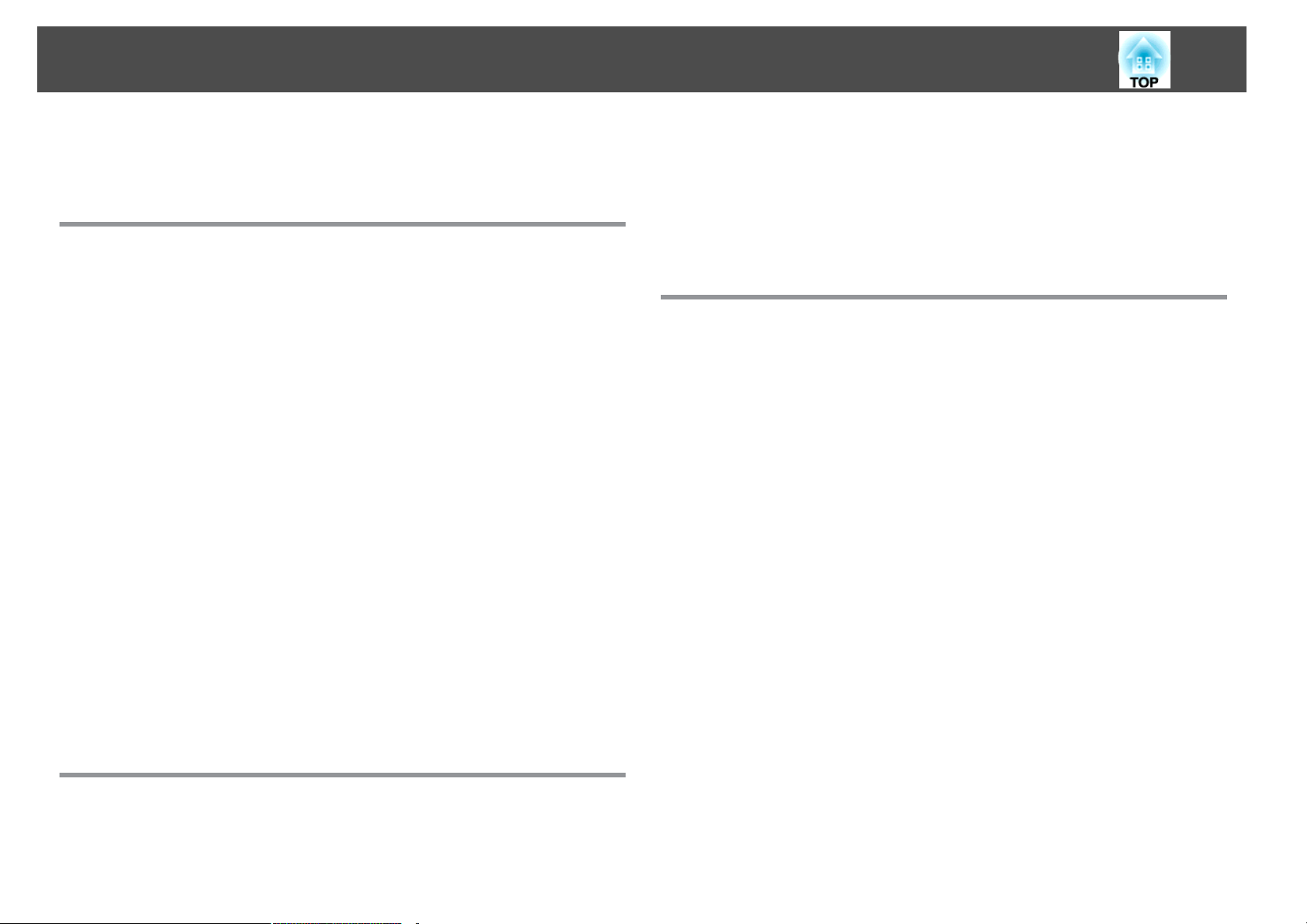
Съдържание
3
Означения, Използвани в Това Ръководство . . . 2
Въведение
Функции на Проектора ..................................... 7
Списък с функции по модел...................................... 7
Бърза и лесна настройка, прожектиране и съхранение...................8
Свързване с USB кабел и прожектиране (USB Display)..................8
Откриване на движение на проектора и автоматично коригиране на
изкривяването на изображението (само при EB-X14/EB-W12/EB-X12/EB-S12/
EB-X11). ...................................................8
Хоризонтална корекция (само при EB-X14/EB-W12/EB-X12/EB-S12/EB-X11)
.........................................................8
Полезни функции за прожектиране на изображения....................9
Увеличава прожектираното съдържание при широк (WXGA) екран (само при
EB-W12) ...................................................9
Управление чрез дистанционното управление по най-добрия начин . . . . . . . 9
Увеличавайте и проектирайте вашите файлове с камерата за документи
.........................................................9
Разширени функции за сигурност ................................ 9
Имена и функции на частите .............................. 10
Изглед Oтпред/Oтгоре .........................................10
Задно.....................................................11
Основа ....................................................13
Контролен панел.............................................14
Дистанционно управление......................................15
Смяна на батериите на дистанционното управление................. 18
Работен обхват на дистанционното управление..................... 18
Подготовка на проектора
Свързване на оборудване . . . . ............................. 23
Свързване на компютър ........................................ 23
Свързване на източници на изображение ...........................24
Свързване на USB устройства ....................................26
Свързване на външно оборудване (само при EB-S12/EB-X11/EB-S11)........27
Основна употреба
Прожектиране на изображения ........................... 30
От монтиране към прожектиране .................................30
Автоматично засича входящи сигнали и сменя прожектираното изображение
(Търсене на източник)......................................... 31
Превключване към желания образ чрез дистанционното управление . . . . . . . 32
Прожектиране с USB Display ..................................... 32
Системни изисквания ........................................32
Когато правите връзка за пръв път..............................33
Деинсталиране............................................ 35
Коригиране на прожектираните изображения ............. 36
Коригиране на трапецовидно изкривяване ..........................36
Автоматично коригиране .....................................36
Ръчно коригиране ..........................................37
Регулиране на размера на изображението ...........................40
Регулиране на позицията на изображението.........................40
Регулиране на хоризонталното накланяне ...........................41
Коригиране на фокуса .........................................41
Регулиране на силата на звука ....................................41
Избор на качество на прожектиране (Избор на Цветови режим)...........41
Настройка Авто ирис .......................................... 42
Промяна на съотношението на прожектираното изображение ............43
Методи за превключване .....................................43
Промяна на режима на съотношение .............................43
Монтиране на проектора ................................. 20
Методи за Монтиране.........................................20
Методи за монтиране ........................................21
Размер на екрана и приблизително разстояние на прожектиране .......... 21
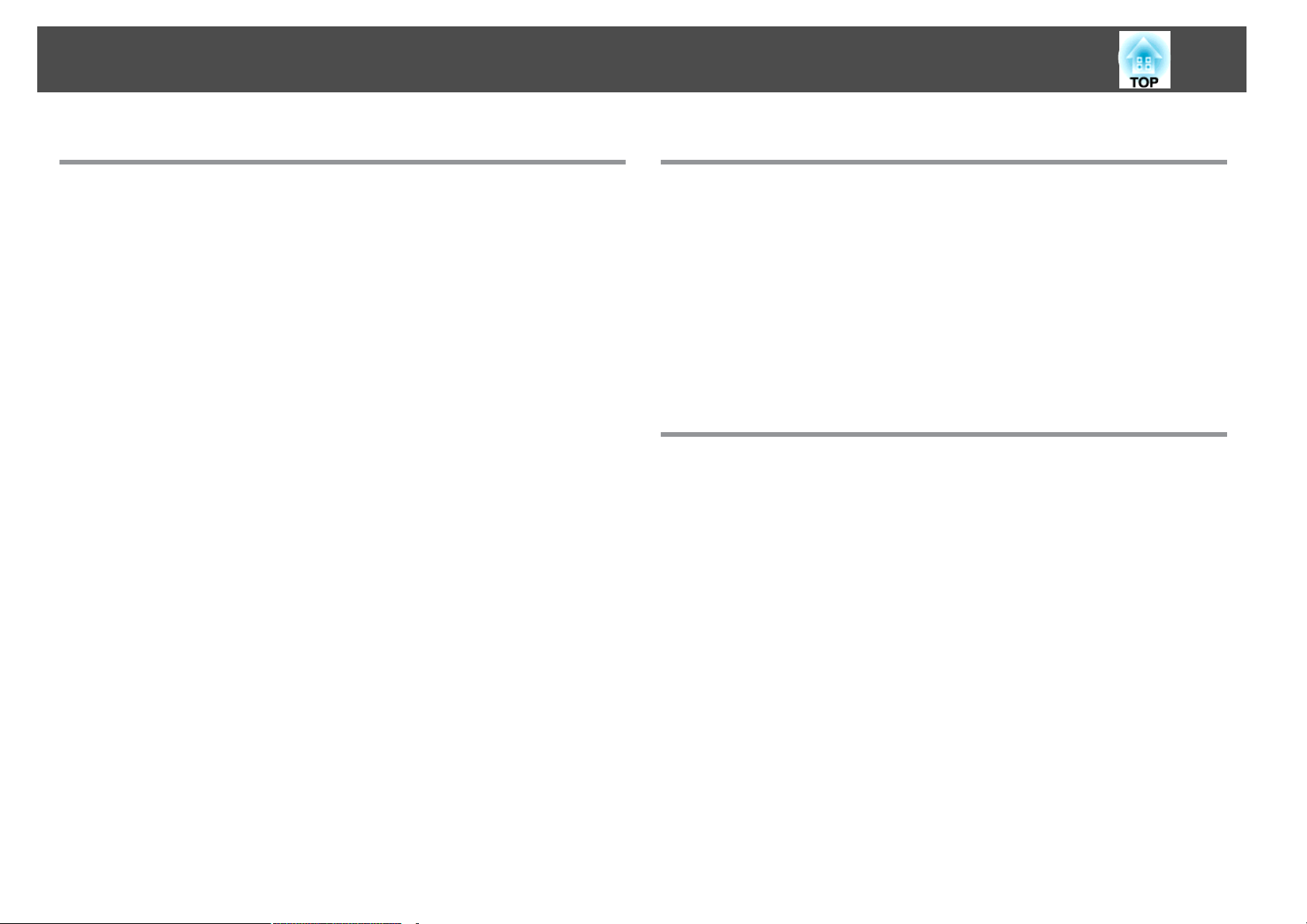
Съдържание
4
Полезни Функции
Функции за прожектиране ................................ 47
Прожектиране без компютър (Слайдшоу)...........................47
Спецификации за файлове, които могат да бъдат прожектирани със слайдшоу
........................................................ 47
Примери за Слайдшоу ....................................... 47
Слайдшоу работни методи ....................................48
Прожектиране на избрани изображения .......................... 49
Прожектира последователно файлове с изображения в дадена папка
(Слайдшоу) ............................................... 50
Настройки за извеждане на файл с изображение и работни настройки на
Слайдшоу ................................................51
Временно скриване на изображението и звука (Без A/V)................. 52
Спиране на изображението (Пауза)................................53
Функция Курсор (Курсор) .......................................53
Увеличаване на част от изображението (E-Zoom) ......................54
Използване на дистанционното управление за управление на курсора на
мишката (Безжична мишка) ......................................55
Запазване на потребителско лого .................................57
Функции за Сигурност .................................... 59
Управление на потребители (Защита с парола) ........................59
Видове Защита с парола ......................................59
Настройване на Защита с парола ................................59
Въвеждане на парола ........................................60
Ограничаване на Операциите (Закл. контр. панел) .....................61
Заключване против кражба ......................................63
Монтиране на заключващ кабел ................................63
Наблюдение и контролиране . . . . .......................... 64
Команди ESC/VP21............................................64
Преди стартиране..........................................64
Списък с команди ........................................... 64
Комуникационен протокол ....................................65
Меню Конфигурация
Използване на менюто Конфигурация ..................... 67
Списък на Функциите . .................................... 68
Таблица за меню Конфигурация .................................. 68
Меню Образ................................................ 69
Меню Сигнал ................................................ 70
Меню Настройки.............................................72
Меню Допълнит..............................................73
Меню Инфо (Само за дисплей)....................................74
Меню Нулиране ..............................................76
Отстраняване на проблеми
Използване на помощ .................................... 78
Разрешаване на проблеми ................................ 80
Разчитане на индикаторите ..................................... 80
Когато индикаторите не помагат ..................................83
Проблеми, свързани с образа ....................................84
Не се появява образ......................................... 84
Не се показват движещи се изображения (или само частта с движещо се
изображение става черна) ....................................85
Проектирането спира автоматично ..............................85
Появява се съобщението Не се поддържа. ......................... 85
Появява се съобщението Няма сигнал. ............................ 85
Образът е размазан, разфокусиран или изкривен ....................86
В образа се появяват смущения или изкривяване....................87
Образът е изрязан (голям) или твърде малък, или съотношението на
картината не е подходящо ....................................87
Цветовете на образа са грешни .................................88
Образът изглежда по-тъмен...................................89
Проблеми при започване на прожектиране ..........................89
Проекторът не се включва .................................... 89
Други проблеми ..............................................90
Не се чува звук или звукът е тих................................ 90
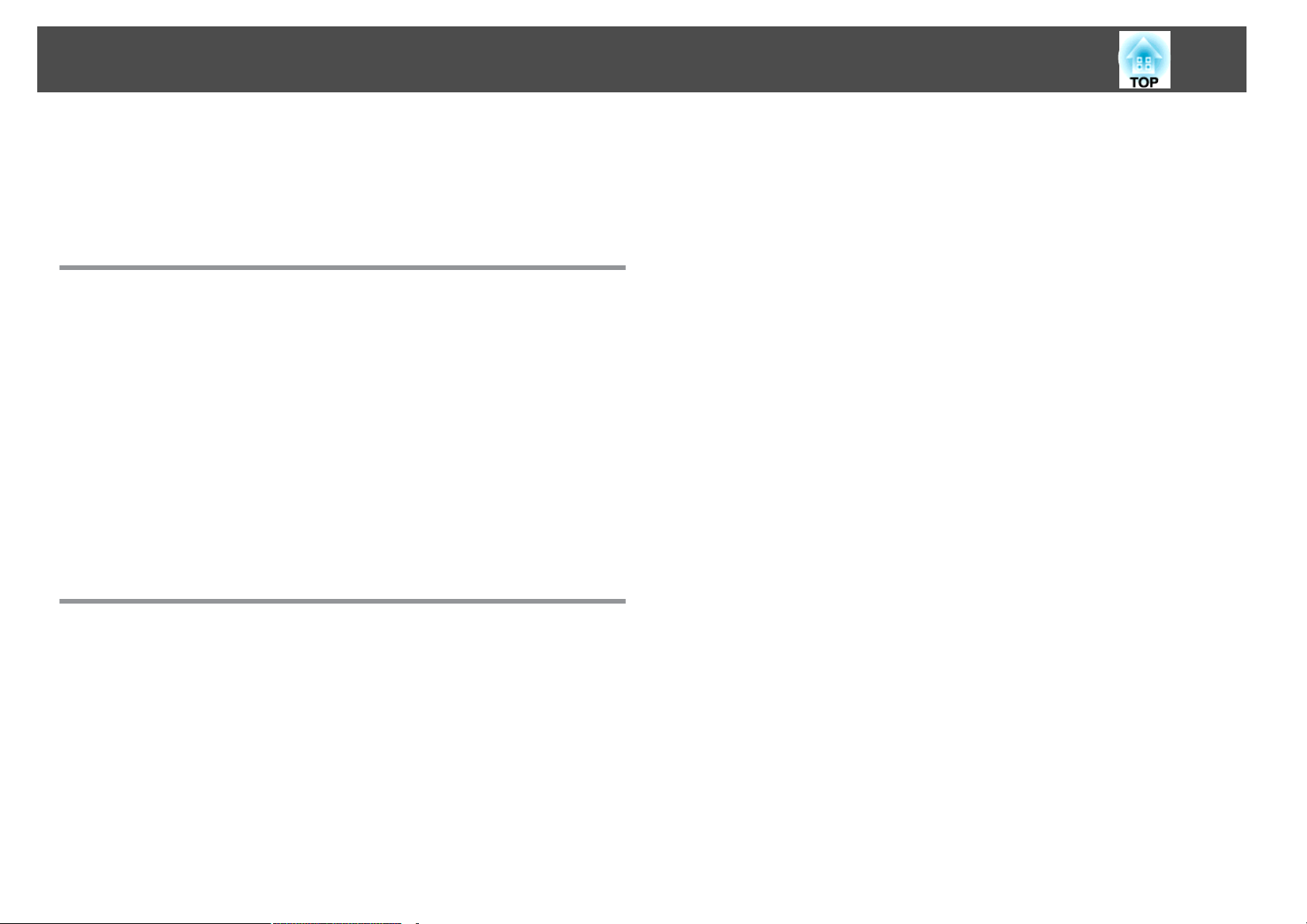
Съдържание
5
Дистанционното управление не работи ...........................91
Искам да сменя езика за съобщенията и менютата ................... 91
Имената на файловете с изображения не се показват правилно в слайдшоу
........................................................ 92
Поддръжка
Почистване ............................................... 94
Почистване на повърхността на проектора ..........................94
Почистване на Лещата......................................... 94
Почистване на въздушния филтър................................. 94
Замяна на Консумативи ................................... 96
Смяна на лампата ............................................. 96
Период за смяна на лампата................................... 96
Как се сменя лампата........................................ 96
Нулиране на часовете на лампата............................... 99
Смяна на въздушен филтър ......................................99
Период за смяна на въздушен филтър............................ 99
Как се сменя въздушният филтър ...............................99
Приложения
Съставно видео ........................................... 108
При приемане на сигнал от HDMI порта (само при EB-X14/EB-W12/EB-X12)
........................................................108
Спецификации .......................................... 109
Общи Спецификации на Проектора ............................... 109
Външен вид ............................................. 112
Речник .................................................. 113
Общи бележки .......................................... 115
За нотациите ............................................... 115
Общо уведомление: .......................................... 115
Индекс .................................................. 116
Допълнителни Аксесоари и Консумативи ................ 102
Допълнителни аксесоари ...................................... 102
Консумативи ............................................... 102
Размер на екрана и Разстояние за прожектиране ......... 103
Разстояние за прожектиране (при EB-W12) .......................... 103
Разстояние за прожектиране (при EB-X14/EB-X12/EB-X11)............... 104
Разстояние за прожектиране (за EB-S12/EB-S11)...................... 105
Поддържани Монитори и дисплеи . . ..................... 107
Поддържана разделителна способност ............................ 107
Компютърни сигнали (аналогов RGB) ............................ 107
Видео компонент.......................................... 108
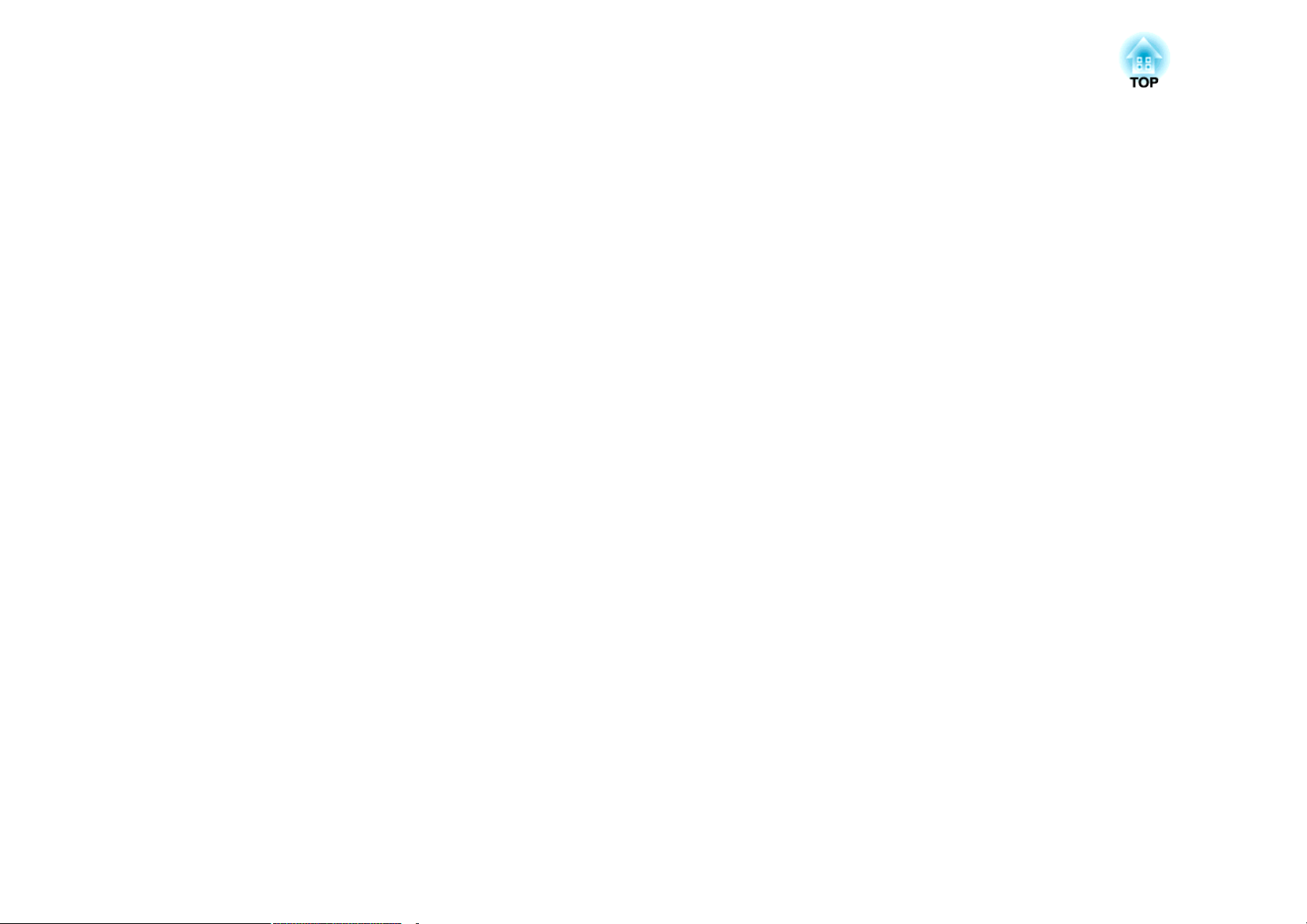
Въведение
Тази глава разяснява функциите на проектора и имената на частите.
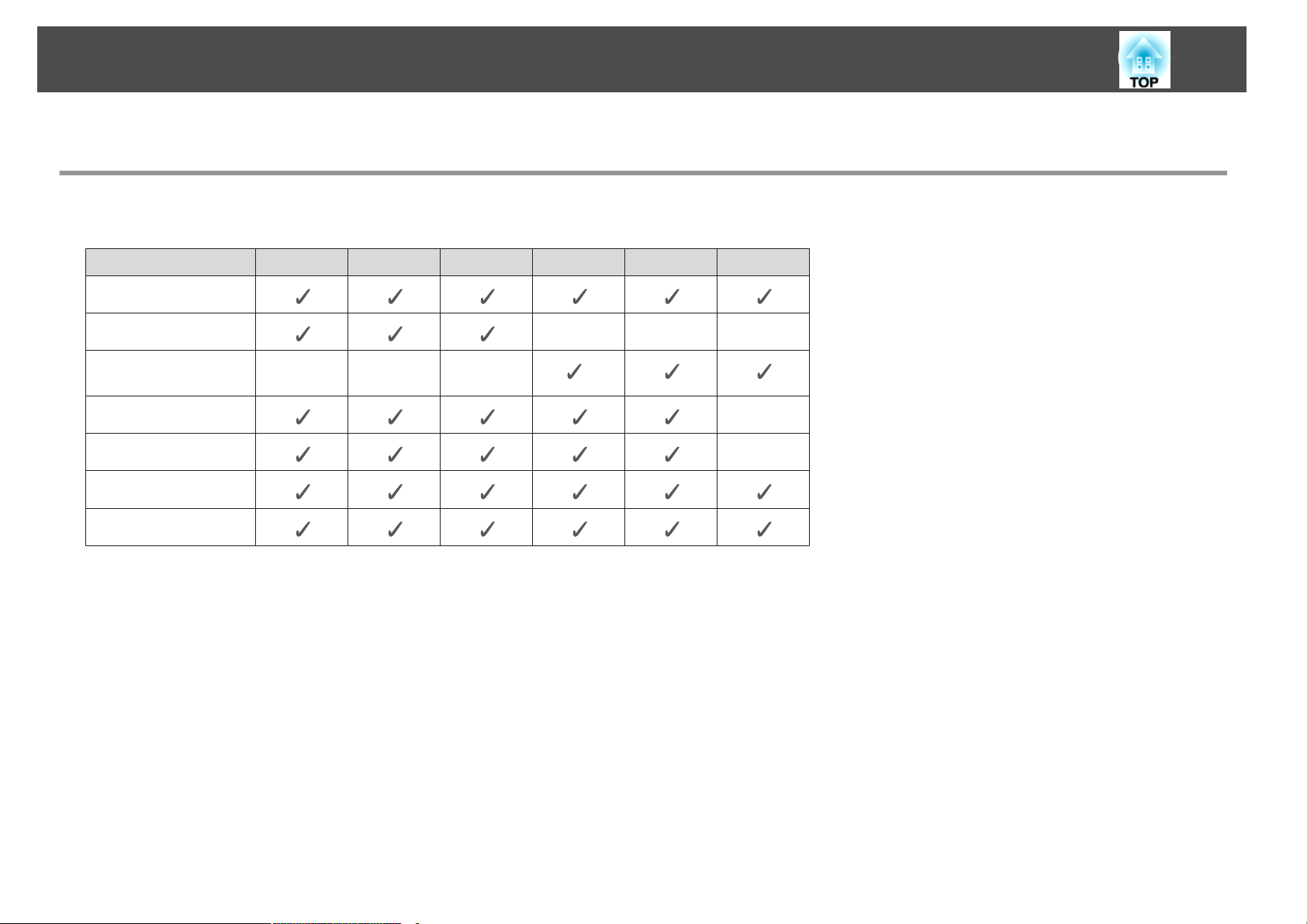
Функции на Проектора
Списък с функции по модел
Достъпните функции зависят от използвания модел. Вижте таблицата по-долу за списък с функциите, налични за всеки модел.
Функция EB-X14 EB-W12 EB-X12 EB-S12 EB-X11 EB-S11
USB Display
HDMI връзка ---
7
Свързване на външно
оборудване
Авто В-ключ -
Хор.корекция
Quick Corner
Слайдшоу
В зависимост от региона, в който е закупен продуктът, тази функция може да не е налична.
*1
*2 Въпреки че функцията за хоризонтална корекция не е налична за този модел, можете да изпълните Х-ключ от контролния панел или менюто
Конфигурация.
---
*1
*2
-

Функции на Проектора
Бърза и лесна настройка, прожектиране и съхранение
• Включете и изключете проектора просто чрез включване или
изключване от контакта.
• Прожектирайте върху големи екрани от късо разстояние.
• Направете лесно корекциите на височина с един лост.
• Без забавяне за изстиване, което го прави лесен за прибиране.
8
Свързване с USB кабел и прожектиране (USB Display)
Просто чрез свързване на USB кабел можете
да прожектирате изображения от екрана на
компютъра без кабел за компютър.
s "Прожектиране с USB Display" стр.32
Откриване на движение на проектора и автоматично
коригиране на изкривяването на изображението (само при EBX14/EB-W12/EB-X12/EB-S12/EB-X11).
Този проектор автоматично коригира вертикално трапецовидно
изкривяване, което възниква при позициониране или преместване на
проектора.
s
"Автоматично коригиране" стр.36
Хоризонтална корекция (само при EB-X14/EB-W12/EB-X12/EBS12/EB-X11)
Тази функция позволява бързо да коригирате хоризонталното
изкривяване в прожектираното изображение. Това е полезно, ако не
можете да монтирате проектора успоредно на екрана.
s
"Ръчно коригиране" стр.37
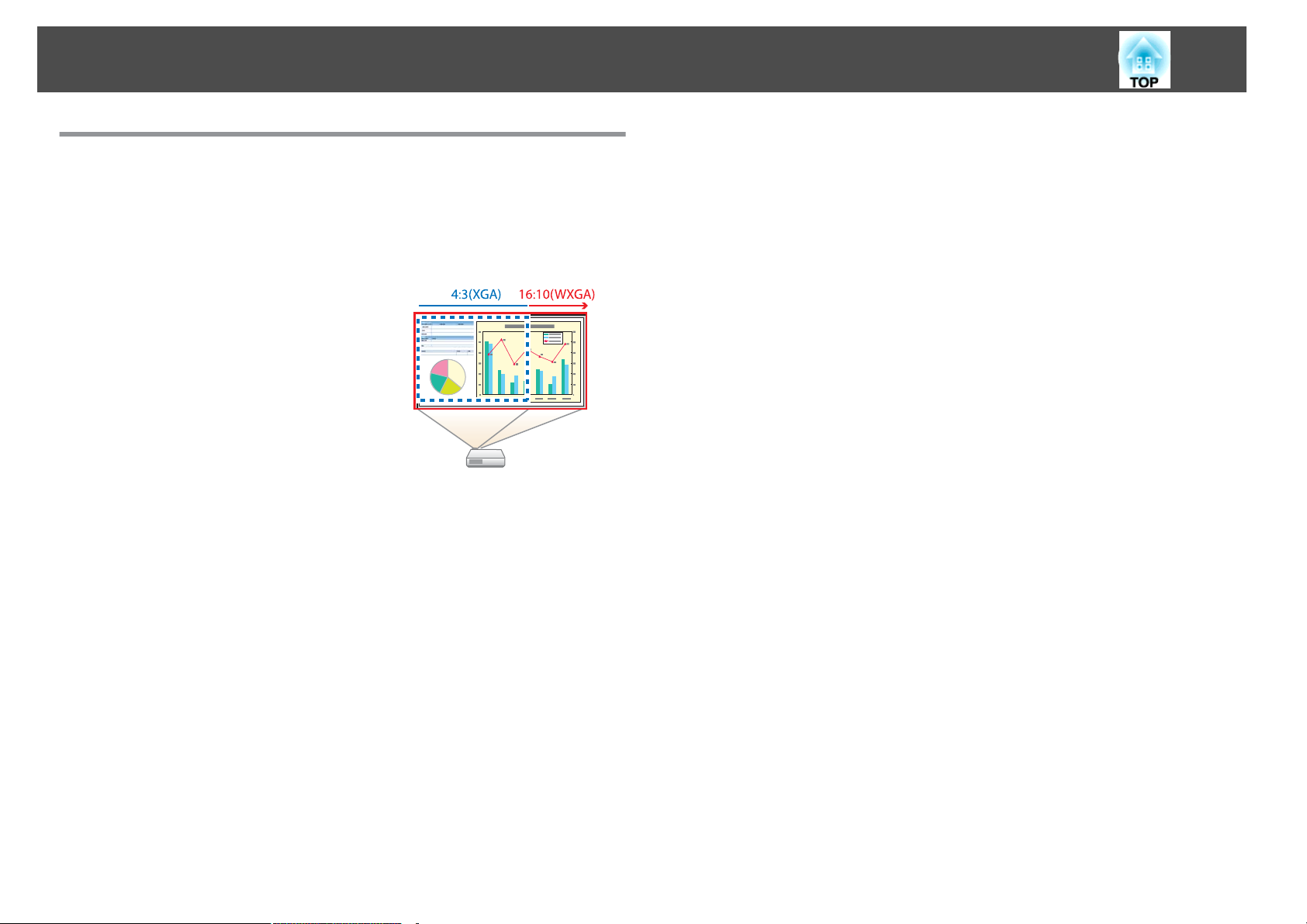
Функции на Проектора
9
Полезни функции за прожектиране на изображения
Увеличава прожектираното съдържание при широк (WXGA) екран (само при EB-W12)
При компютър с 16:10 широкоекранен
WXGA течнокристален монитор, образът
може да бъде проектиран в същото
съотношение на картината. Можете да
използвате бял екран или други формати на
екрана тип пейзаж.
"Промяна на съотношението на
s
прожектираното изображение " стр.43
Управление чрез дистанционното управление по най-добрия начин
Можете да използвате дистанционното управление за извършване на
операции, като уголемяване на част от изображението. Можете също
да използвате дистанционното управление като показалеца по време на
презентации или като мишка за компютъра.
s
"Функция Курсор (Курсор)" стр.53
s
"Увеличаване на част от изображението (E-Zoom)" стр.54
s
"Използване на дистанционното управление за управление на
курсора на мишката (Безжична мишка)" стр.55
Увеличавайте и проектирайте вашите файлове с камерата за документи
Можете да прожектирате хартиени документи и предмети, използвайки
допълнителната камера за документи. Фокусирането на образа се
коригира автоматично чрез функцията за автоматично фокусиране.
Освен това можете да увеличавате изображения чрез дигитално
увеличение.
s
"Допълнителни аксесоари" стр.102
Разширени функции за сигурност
• Защита с парола за ограничаване и управляване на потребителите
Като зададете парола, можете да ограничите кой да използва
проектора.
s
"Управление на потребители (Защита с парола)" стр.59
• Заключване на контролния панел ограничава работата на
бутоните на него
Можете да използвате тази функция, за да предотвратите
непозволена промяна на настройките на проектора от други хора по
време на мероприятия, в училища и т.н.
s
"Ограничаване на Операциите (Закл. контр. панел)" стр.61
• Оборудване с различни устройства против кражба
Проекторът е оборудван със следните устройства против кражба.
• Слот за безопасност
• Точка за монтиране на осигуряващ кабел
s "Заключване против кражба" стр.63
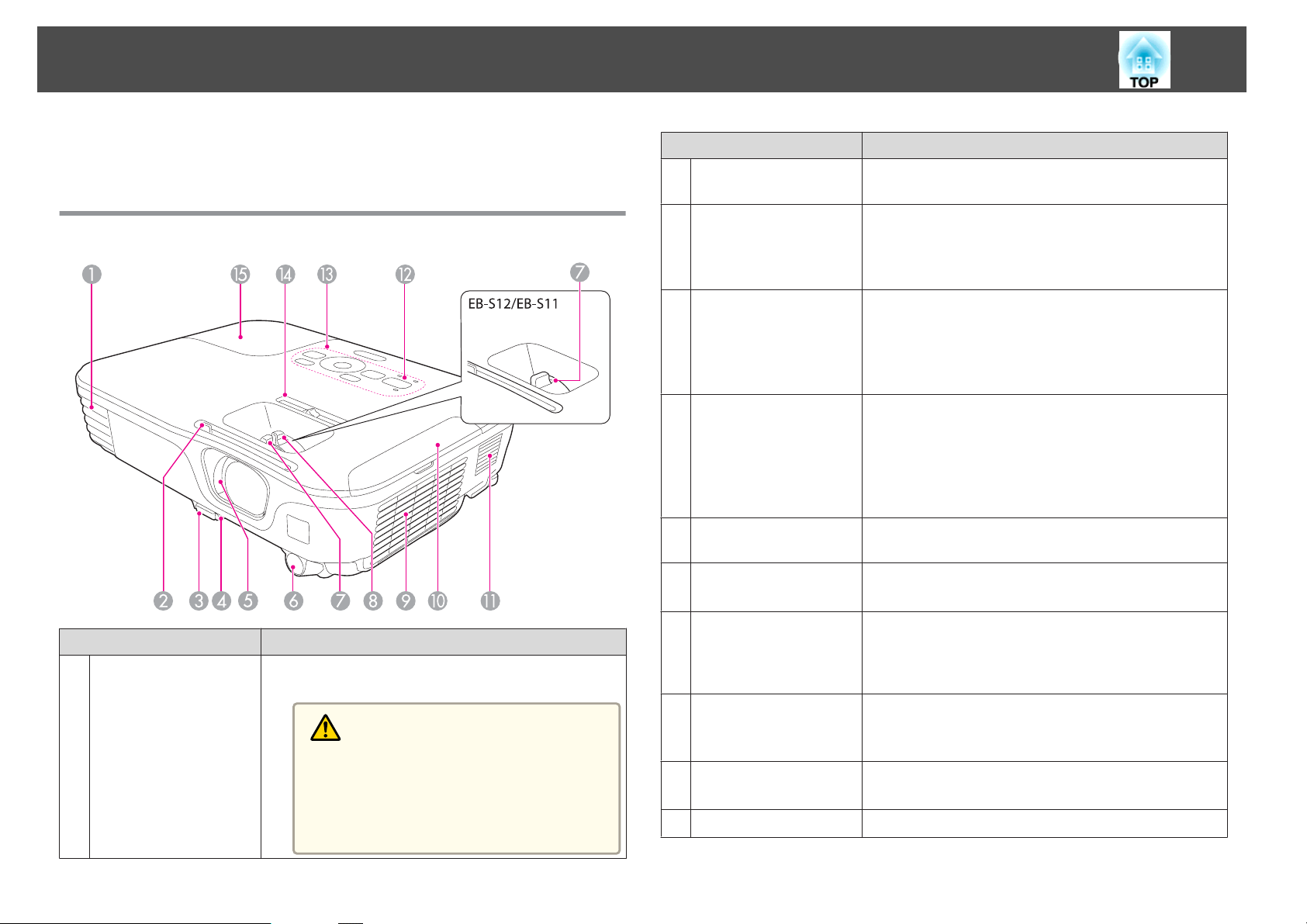
Имена и функции на частите
10
Всички функции в това ръководство са обяснени с илюстрации от
EB-W12, освен ако не е споменато друго.
Изглед Oтпред/Oтгоре
Име Функция
Плъзгащ бутон за
B
заглушаване на A/V
Лост за настройка на
C
крачето
Предно регулируемо
D
краче
A/V плъзгач за
E
заглушаване
Дистанционен
F
приемник
Фокусиращ пръстен
G
Плъзгайте бутона, за да отваряте и затваряте A/V
плъзгача за заглушаване.
Натиснете лостчето за регулиране на крака, за да
изваждате и прибирате предното регулируемо краче.
s "Регулиране на позицията на изображението"
стр.40
При поставяне на повърхност, като маса, удължете
крачето, за да коригирате позицията на
изображението.
s "Регулиране на позицията на изображението"
стр.40
Преместете плъзгача в затворена позиция, докато не
използвате проектора, за да се предпази лещата. Чрез
затваряне по време на прожекция можете да скриете
образа и звука.
s "Временно скриване на изображението и звука
(Без A/V)" стр.52
Получава сигнали от дистанционното управление.
Регулира фокуса на изображението.
s "Коригиране на фокуса" стр.41
Отвор за въздух
A
Име Функция
Отворът за въздух служи за охлаждане на
вътрешността на проектора.
Внимание
Докато прожектирате, не приближавайте лицето или ръцете си близо до отвора за въздух,
както и не поставяйте предмети близо до него,
които могат да се деформират или повредят от
топлината.
Пръстен за
H
увеличаване
(само при EB-X14/EBW12/EB-X12/EB-X11)
Въздухосмукателен
I
отвор
(въздушен филтър)
Капак на въздушния
J
филтър
Високоговорител
K
Регулира размера на изображението.
"Регулиране на размера на изображението"
s
стр.40
Вкарва въздух за охлаждане на вътрешността на
проектора.
s "Почистване на въздушния филтър" стр.94
Отваря и затваря капака на въздушния филтър.
s "Смяна на въздушен филтър" стр.99
Извежда звук.
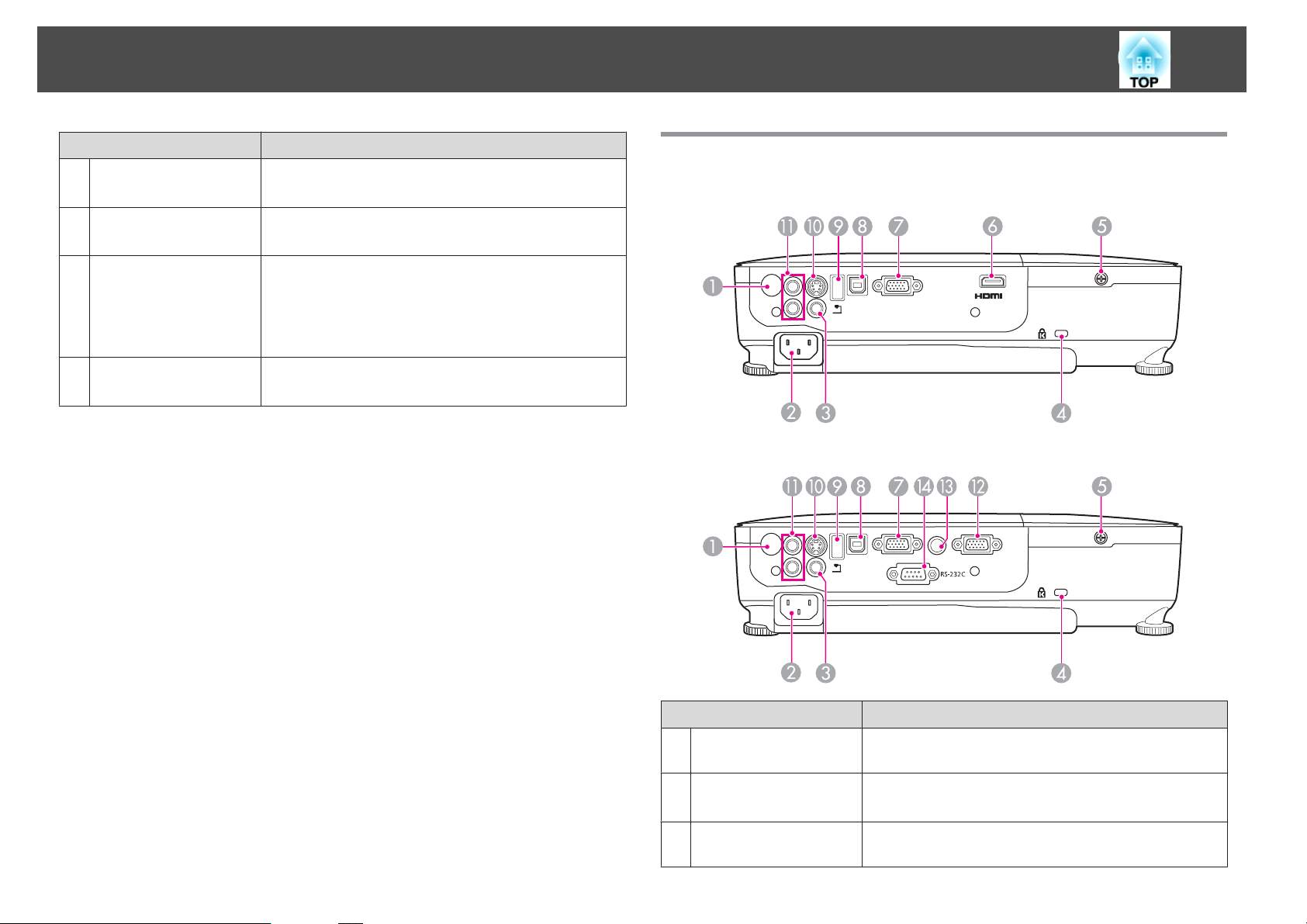
Имена и функции на частите
11
Име Функция
Индикатори
L
Контролен Панел
M
Хоризонтална
N
корекция
(само при EB-X14/EBW12/EB-X12/EB-S12/
EB-X11)
Капак на лампата
O
Посочва състоянието на проектора.
s "Разчитане на индикаторите" стр.80
Управлява проектора.
s "Основа" стр.13
Коригира хоризонталното изкривяване в
прожектираното изображение.
s "Ръчно коригиране" стр.37
Отворете, когато подменяте лампата на проектора.
s "Смяна на лампата" стр.96
Задно
EB-X14/EB-W12/EB-X12
EB-S12/EB-X11/EB-S11
Дистанционен
A
приемник
Вход за
B
захранването
Video порт
C
Име Функция
Получава сигнали от дистанционното управление.
В него се вкарва захранващият кабел на проектора.
s "От монтиране към прожектиране" стр.30
Получава сигнали тип съставно видео от видео
източници.
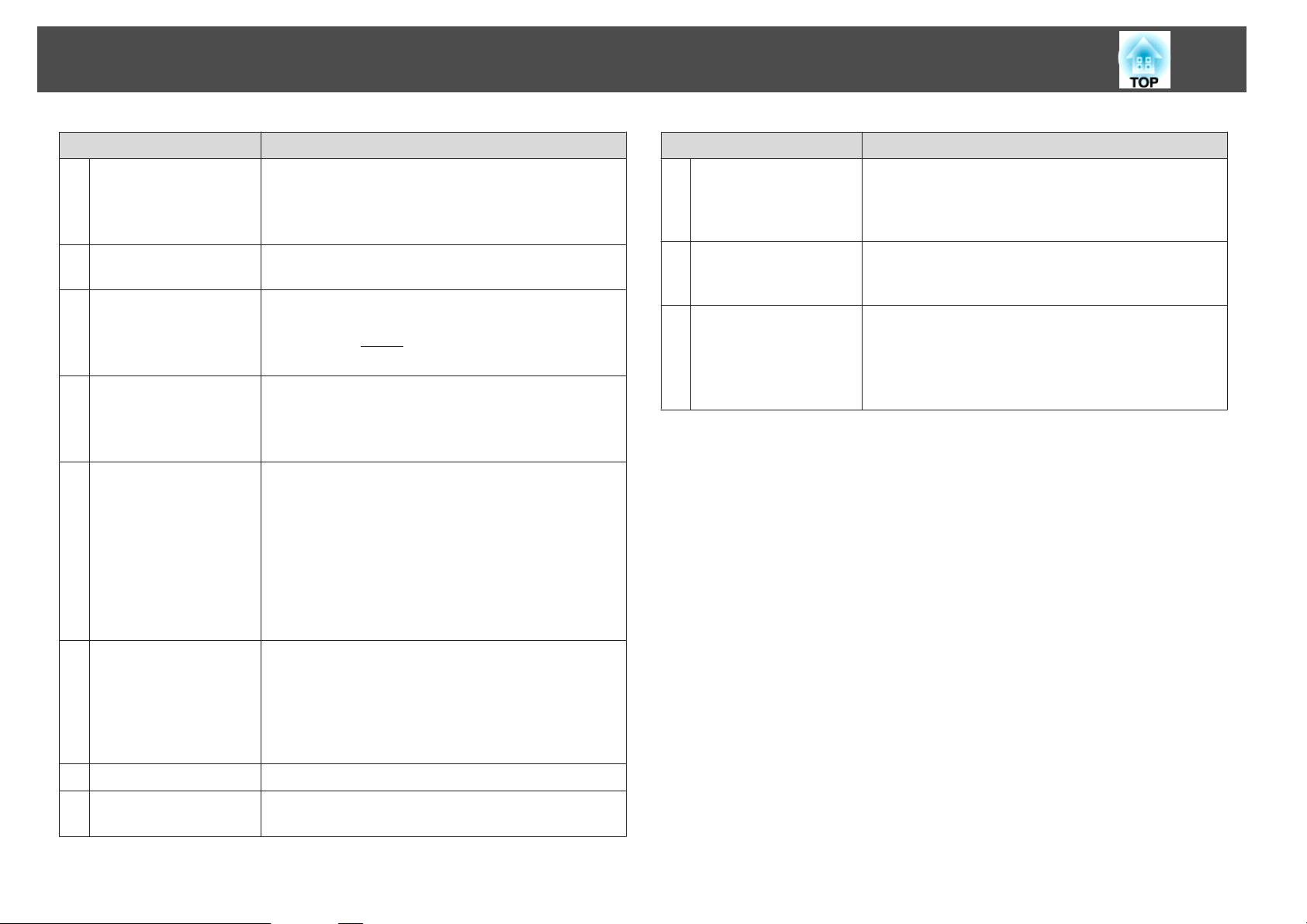
Имена и функции на частите
12
Име Функция
Слот за безопасност
D
Фиксиращ винт на
E
капака на лампата
HDMI порт (само
F
при EB-X14/EB-W12/
EB-X12)
Computer порт
G
USB(TypeB) порт
H
Слотът за безопасност е съвместим със системата
за сигурност Microsaver Security System,
произвеждана от Kensington.
s "Заключване против кражба" стр.63
Завийте, за да фиксирате капака на лампата на
мястото му.
Вкарва видео сигнали от HDMI-съвместимо видео
оборудване и компютри. Този проектор е
съвместим с
s "Свързване на оборудване" стр.23
Вкарва сигнали на изображение от компютър и
компонентен видео сигнал от други видео
източници.
• Оттук проекторът се свързва с компютър чрез
USB кабел и прожектира образа от компютъра.
s "Прожектиране с USB Display" стр.32
• Чрез този порт и USB кабел също така можете
да свържете проектора с компютър, за да
използвате функцията Безжична мишка.
s "Използване на дистанционното управление
за управление на курсора на мишката (Безжична
мишка)" стр.55
HDCPg.
Име Функция
*
Порт Monitor Out
L
(само при EB-S12/EBX11/EB-S11)
Порт Audio Output
M
(само при EB-S12/EBX11/EB-S11)
Порт RS-232C
N
(само при EB-X11/
EB-S11)
* В зависимост от региона, в който е закупен продуктът, портът Monitor
Out и портът Audio Output може да не са налични за EB-S12.
Извежда аналогови RGB сигнали от порт Computer
към външен монитор. Не можете да извеждате
сигнали от други портове или компонентни видео
сигнали.
*
Извежда звука към образа, който се прожектира в
момента, към външни високоговорители.
Когато управлявате проектора от компютър, го
свържете към компютъра с кабел RS-232C. Този
порт служи само за управление и обикновено не
се използва.
s "Команди ESC/VP21" стр.64
USB(TypeA) порт
I
Порт S-Video
J
Порт Audio-L/R
K
• Осъществява връзка с USB памет или цифров
фотоапарат и прожектира JPEG изображения
като слайдшоу.
s "Прожектиране без компютър (Слайдшоу)"
стр.47
• Свързва допълнителната камера за документи.
За сигнали S-Video от видео източници.
Получава звук от свързаното към порт Computer,
S-Video или порт Video оборудване.
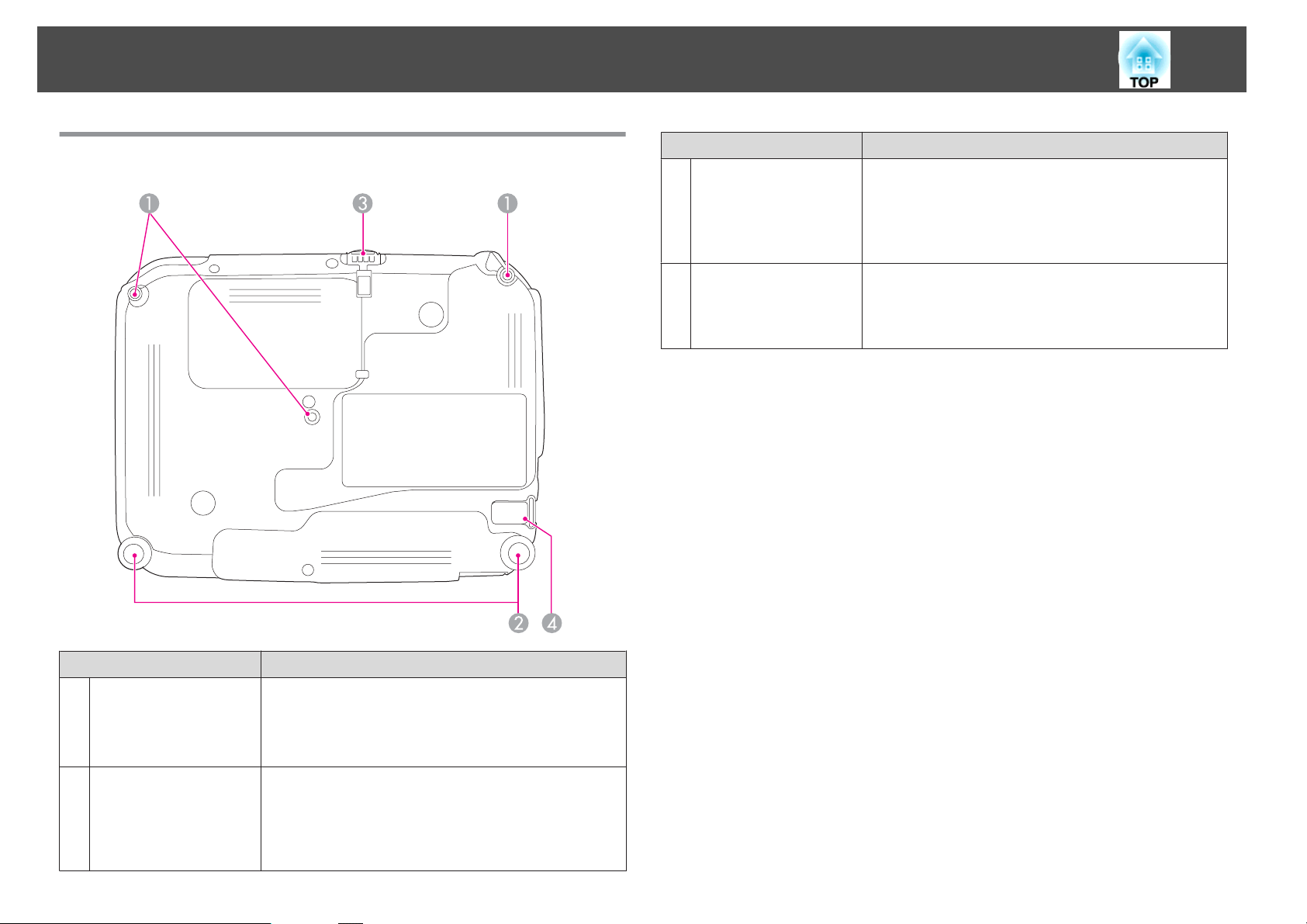
Имена и функции на частите
13
Основа
Име Функция
Предно регулируемо
C
краче
Точка за монтиране
D
на осигуряващ кабел
При поставяне на повърхност, като маса, удължете
крачето, за да коригирате позицията на
изображението.
s "Регулиране на позицията на изображението"
стр.40
Вкарайте заключващ кабел (който можете да откриете
в търговската мрежа) в тази позиция и го заключете на
мястото.
s "Монтиране на заключващ кабел" стр.63
Име Функция
Точки за фиксиране
A
към таван (три точки)
Задни крачета
B
Монтирайте допълнителното устройство за окачване
на таван тук, когато закачате проектора на тавана.
s "Монтиране на проектора" стр.20
s "Допълнителни аксесоари" стр.102
Когато използвате проектора върху повърхност, като
маса, завъртете, за да извадите и приберете, за
регулиране на хоризонталния наклон.
s "Регулиране на хоризонталното накланяне"
стр.41
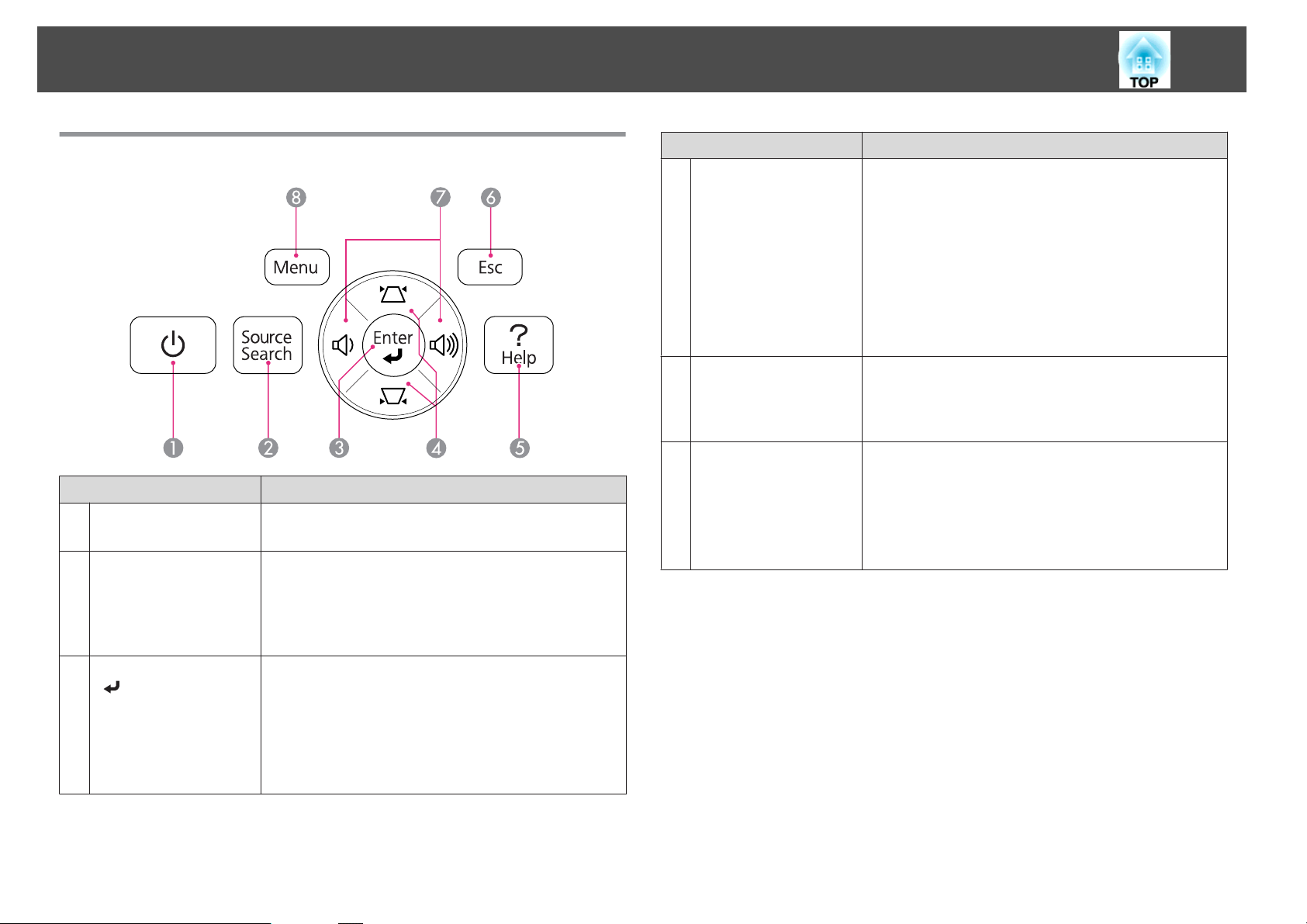
Имена и функции на частите
14
Контролен панел
Име Функция
Бутон [t]
A
Бутон [Source Search]
B
Включва и изключва захранването на проектора.
s "От монтиране към прожектиране" стр.30
Променя към следващия източник, който изпраща
изображение.
s "Автоматично засича входящи сигнали и сменя
прожектираното изображение (Търсене на
източник)" стр.31
Бутони [w][v]
D
Бутон [Help]
E
Бутон [Esc]
F
Име Функция
• Показва екрана Ключ, който ви позволява да
коригирате трапецовидното изкривяване на образа
по хоризонтала и вертикала.
s "Ръчно коригиране" стр.37
• Ако бъдат натиснати, когато се показва меню
Конфигурация или екран Помощ, тези бутони
избират елементи от менюто и задават стойности.
s "Използване на менюто Конфигурация"
стр.67
s "Използване на помощ" стр.78
Показва и затваря екрана Помощ, който ви показва
как да се справите с дадени проблеми, ако възникнат
такива.
s "Използване на помощ" стр.78
• Прекратява текущата функция.
• Ако го натиснете, докато се показва меню
Конфигурация, ще преминете към предишното
ниво в менюто.
"Използване на менюто Конфигурация"
s
стр.67
Бутон [Enter]
C
[
• Когато се покаже меню Конфигурация или екран за
]
помощ, бутонът приема и въвежда текущата
селекция и преминава към следващото ниво.
• Ако е натиснат, докато прожектирате аналогови
RGB сигнали от порт Computer, можете
автоматично да оптимизирате Проследяване,
Синхр. и Позиция.
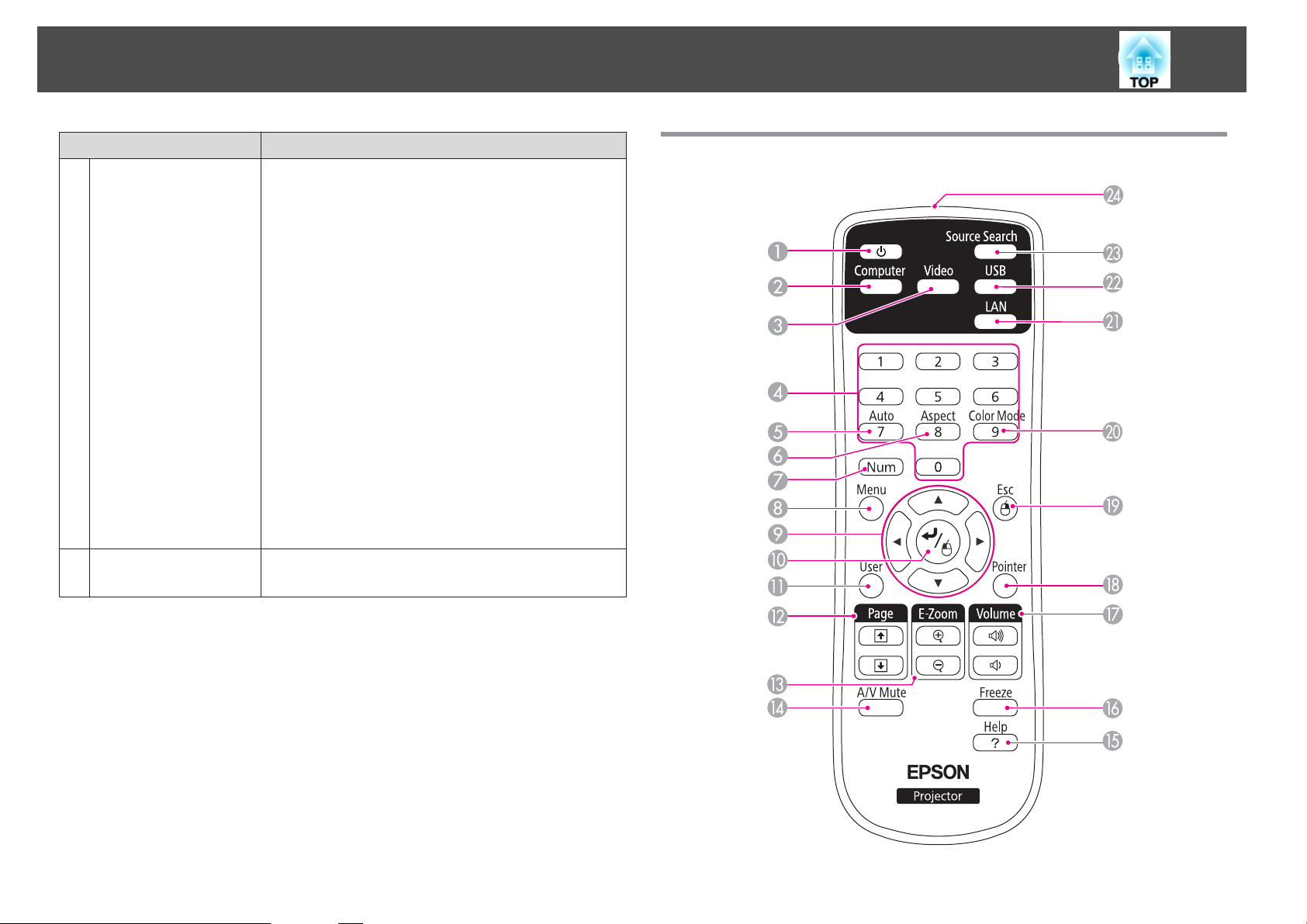
Имена и функции на частите
15
Име Функция
Бутони [a][b]
G
или
бутони [Wide][Tele]
Бутон [Menu]
H
• За EB-X14/EB-W12/EB-X12/EB-X11
Дистанционно управление
[a] Намалява силата на звука.
[b] Увеличава силата на звука.
s "Регулиране на силата на звука" стр.41
• За EB-S12/EB-S11
[Wide]: Увеличава размера на прожектираното
изображение.
[Tele]: Намалява размера на прожектираното
изображение.
s "Регулиране на размера на изображението"
стр.40
• Коригира трапецовидното изкривяване по
хоризонтала, когато е показан екранът Ключ.
s "Х/В-ключ" стр.37
• Ако бъдат натиснати, когато се показва меню
Конфигурация или екран Помощ, тези бутони
избират елементи от менюто и задават стойности.
s "Използване на менюто Конфигурация"
стр.67
s "Използване на помощ" стр.78
Показва и затваря меню Конфигурация.
s "Използване на менюто Конфигурация" стр.67
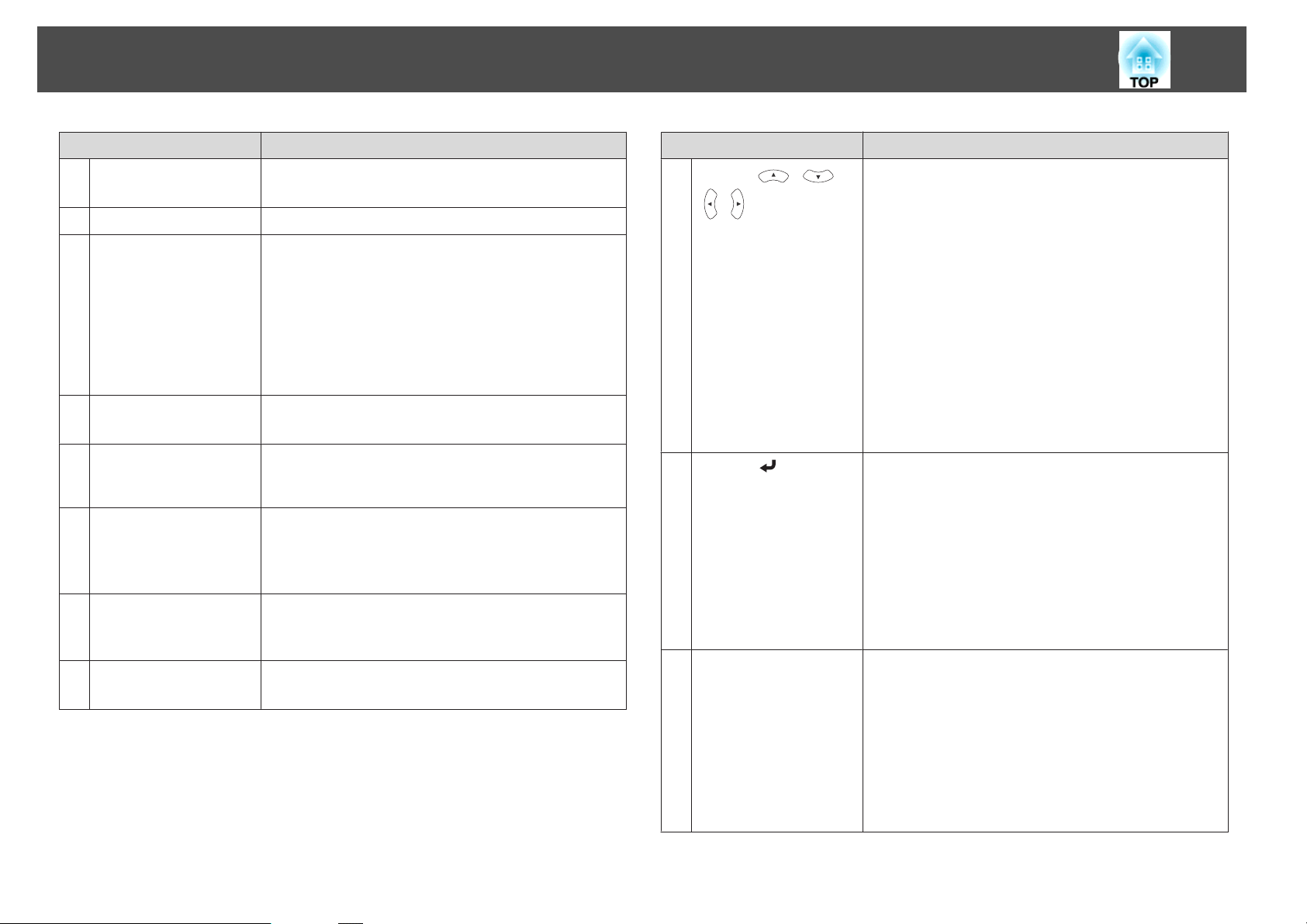
Имена и функции на частите
16
Име Функция
Бутони [t]
A
Бутон [Computer]
B
Бутон [Video]
C
Цифрови бутони
D
Бутон [Auto]
E
Бутон [Aspect]
F
Бутон [Num]
G
Бутон [Menu]
H
Включва и изключва захранването на проектора.
s "От монтиране към прожектиране" стр.30
Променя към изображения от порт Computer.
• За EB-X14/EB-W12/EB-X12
При всяко натискане на бутона, образът
преминава през входните портове S-Video, Video
и HDMI.
• За EB-S12/EB-X11/EB-S11
Всеки път, когато натиснете бутона, входът се
сменя между изображения от порт S-Video на
порт Video.
Въведете паролата.
s "Настройване на Защита с парола" стр.59
Ако е натиснат, докато прожектирате аналогови RGB
сигнали от порт Computer, можете автоматично да
оптимизирате Проследяване, Синхр. и Позиция.
Всеки път, когато натиснете бутона, режимът за
съотношение се сменя.
s "Промяна на съотношението на прожектираното
изображение " стр.43
Задръжте бутона натиснат и натиснете цифровите
бутони за въвеждане пароли и номера.
s "Настройване на Защита с парола" стр.59
Показва и затваря меню Конфигурация.
s "Използване на менюто Конфигурация" стр.67
Име Функция
I
Бутони [ ][ ]
][ ]
[
J
Бутони [ ]
Бутон [User]
K
• Когато е показано меню Конфигурация или екран
Помощ, натискането на тези бутони избира
елементи от менюто и задава стойности.
s "Използване на менюто Конфигурация"
стр.67
• При прожектиране на Слайдшоу, натискането на
тези бутони показва предишно/следващо
изображение, завърта изображението, и т.н.
s "Слайдшоу работни методи" стр.48
• Когато използвате функцията Безжична мишка,
курсорът на мишката се движи в посоката, в която е
натиснат бутонът.
s "Използване на дистанционното управление
за управление на курсора на мишката (Безжична
мишка)" стр.55
• Когато се покаже меню Конфигурация или екран за
помощ, бутонът приема и въвежда текущата
селекция и преминава към следващото ниво.
s "Използване на менюто Конфигурация"
стр.67
• Действа като ляв бутон на мишката, когато
използвате функцията Безжична мишка.
s "Използване на дистанционното управление
за управление на курсора на мишката (Безжична
мишка)" стр.55
Изберете кой да е често използван елемент от петте
елемента от меню Конфигурация и го задайте на този
бутон. Чрез натискането на бутон [User] се показва
екранът за селекция/настройка на зададения елемент
от менюто, позволявайки ви да извършвате
настройки/регулиране с едно натискане.
s "Меню Настройки" стр.72
Ел. консумация е зададено като настройка по
подразбиране.
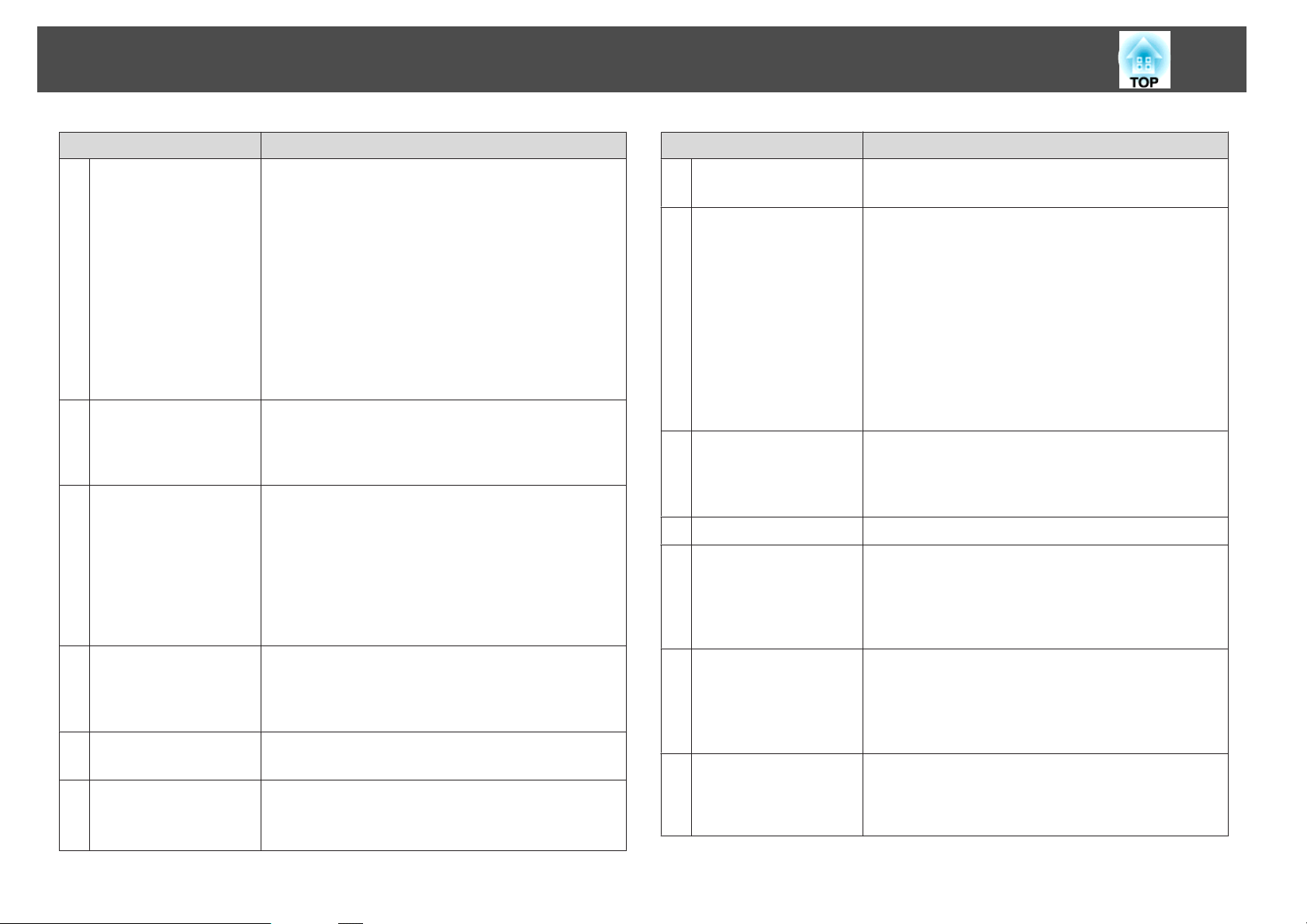
Имена и функции на частите
17
Име Функция
Бутони [Page]
L
[[][]]
Бутони [E-Zoom]
M
[z][x]
Бутон [A/V Mute]
N
Бутон [Help]
O
Бутон [Freeze]
P
Бутони [Volume]
Q
[a][b]
Променя страници във файлове, като файлове на
PowerPoint, при използване на следните методи за
прожектиране.
• При използване на функцията Безжична мишка
s "Използване на дистанционното управление
за управление на курсора на мишката (Безжична
мишка)" стр.55
• При използване на USB Display
s "Прожектиране с USB Display" стр.32
Когато прожектирате изображения чрез слайшоу,
натискането на тези бутони показва предишен/
следващ екран.
Увеличава или намалява образа, без да променя
размера на проекцията.
s "Увеличаване на част от изображението (E-Zoom)"
стр.54
• Включва и изключва видеото и аудиото.
s "Временно скриване на изображението и
звука (Без A/V)" стр.52
• Можете да промените режима Проектиране, както
следва, като задържите натиснат бутона за около
пет секунди.
ПредноWПредно/Таван
ЗадноWЗадно/Таван
Показва и затваря екрана Помощ, който ви показва
как да се справите с дадени проблеми, ако възникнат
такива.
s "Използване на помощ" стр.78
Паузира или продължава образа.
s "Спиране на изображението (Пауза)" стр.53
[a] Намалява силата на звука.
[b] Увеличава силата на звука.
s "Регулиране на силата на звука" стр.41
Име Функция
Бутон [Pointer]
R
Бутон [Esc]
S
Бутон [Color Mode]
T
Бутон [LAN]
U
Бутон [USB]
V
Бутон [Source Search]
W
Зона на излъчване на
X
светлина от
дистанционното
управление
Показва показалеца на екрана.
s "Функция Курсор (Курсор)" стр.53
• Прекратява текущата функция.
• Ако го натиснете, докато се показва меню
Конфигурация, ще преминете към предишното
ниво в менюто.
s "Използване на менюто Конфигурация"
стр.67
• Действа като десен бутон на мишката, когато
използвате функцията Безжична мишка.
"Използване на дистанционното управление
s
за управление на курсора на мишката (Безжична
мишка)" стр.55
Всеки път, когато натиснете бутона, цветовият режим
се сменя.
s "Избор на качество на прожектиране (Избор на
Цветови режим)" стр.41
Не е наличен при този проектор.
При всяко натискане бутонът преминава през
следните образи:
• USB Display
• Образи от устройството, свързано към порта
USB(TypeA).
Променя към следващия източник, който изпраща
изображение.
s "Автоматично засича входящи сигнали и сменя
прожектираното изображение (Търсене на
източник)" стр.31
Излъчва сигналите на дистанционното управление.
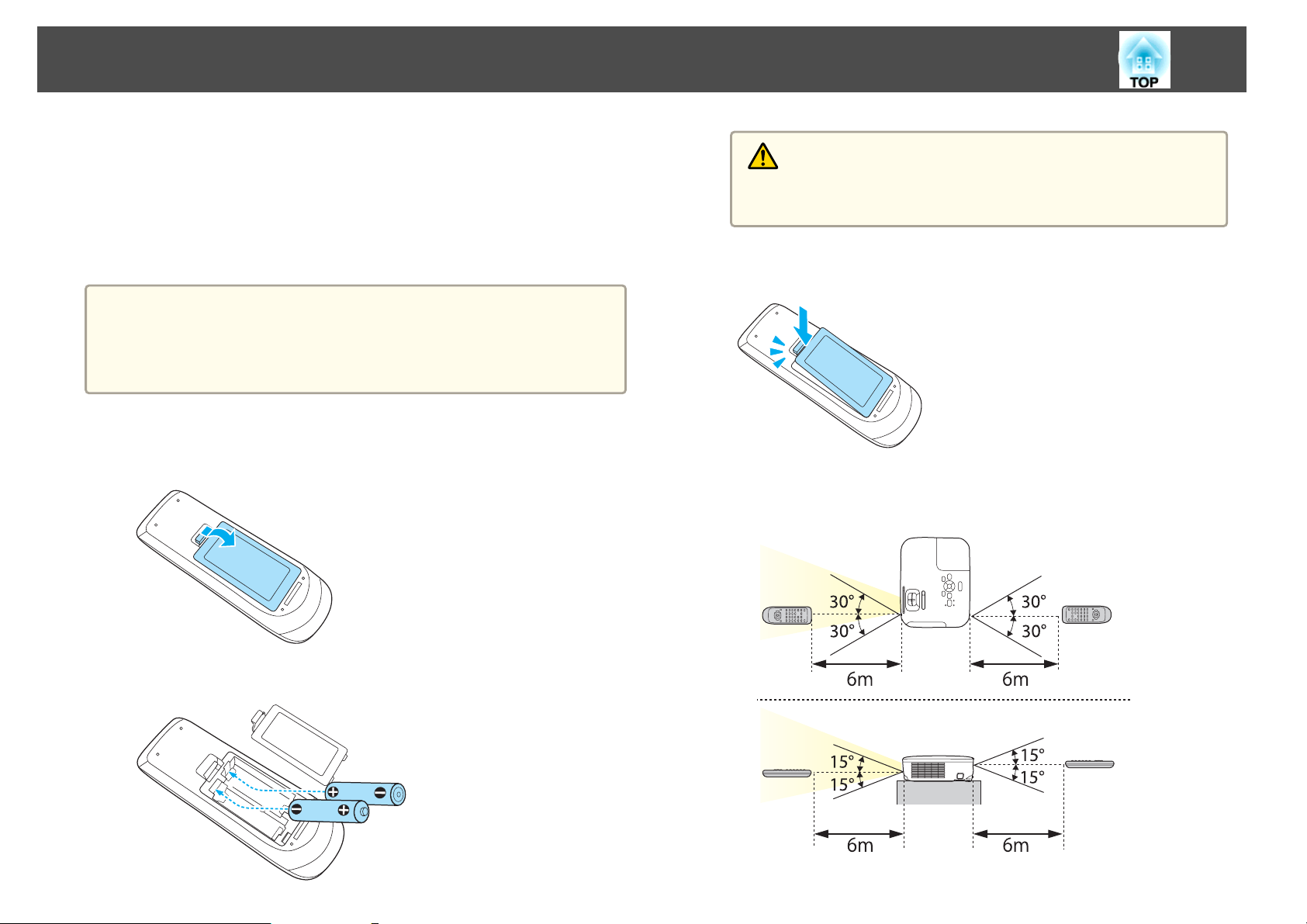
Имена и функции на частите
18
Смяна на батериите на дистанционното управление
Ако дистанционното управление започне да реагира по-бавно или да
не реагира изобщо след известно време на употреба, вероятно
батериите са се изтощили. Когато това стане, сменете ги с нови.
Пригответе две манганови или алкални батерии размер АА. Не може
да използвате други батерии, осен размер АА, манганови или алкални.
Внимавайте
Уверете се, че сте прочели това ръководство, преди да работите с
батериите.
Инструкции за безопасност
s
a
Свалете капачето за батериите.
Натискайки езичето на гнездото за батерии, повдигнете капачето
нагоре.
Внимание
Проверете позицията на маркировките (+) и (-) в държача за
батериите, за да сте сигурни, че батериите са поставени правилно.
c
Работен обхват на дистанционното управление
Свалете капачето за батериите.
Натиснете капачето, докато щракне на мястото си.
b
Сменете старите батерии с нови.
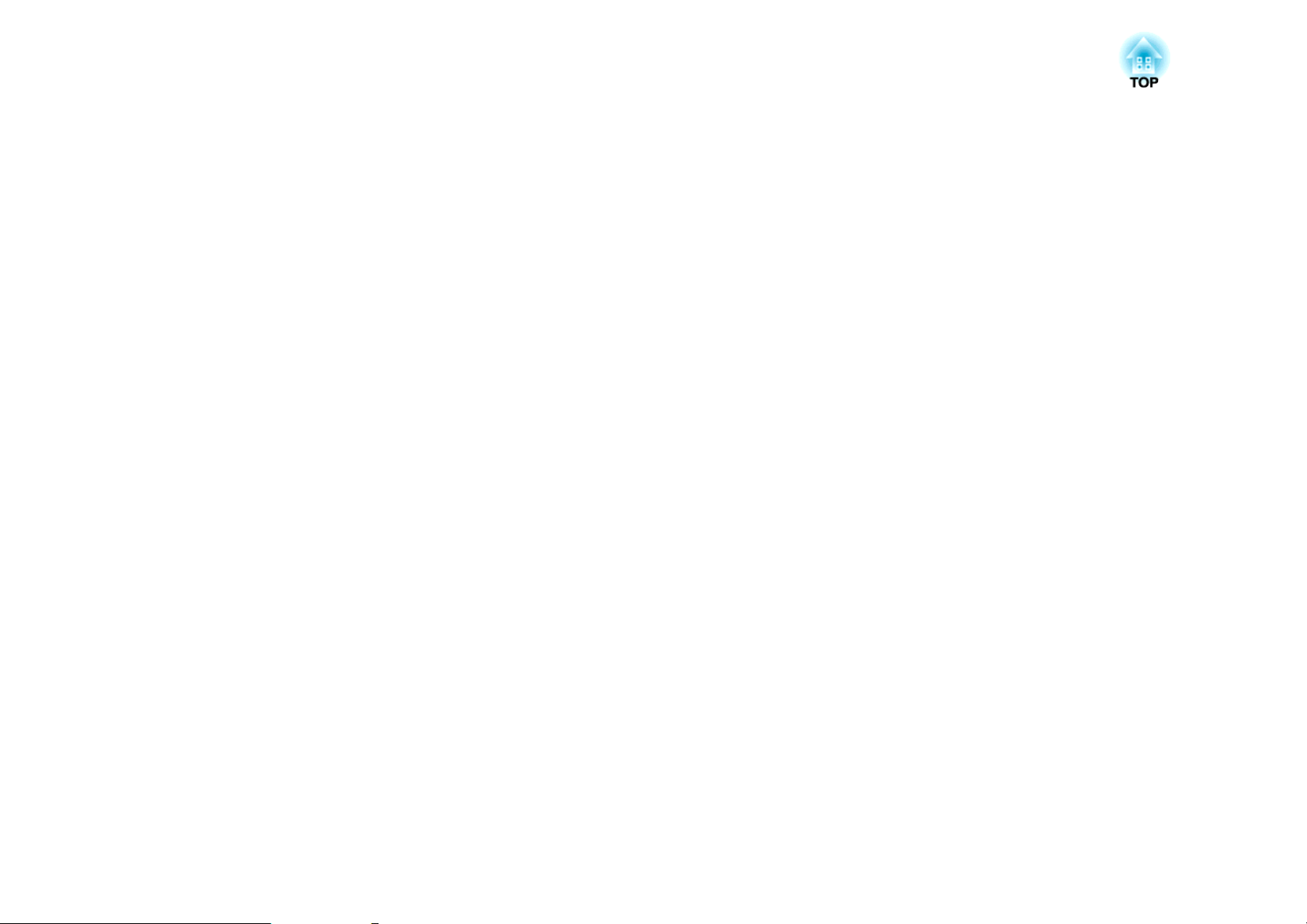
Подготовка на проектора
Този раздел обяснява как да монтирате проектора и да свържете източниците за прожекция.
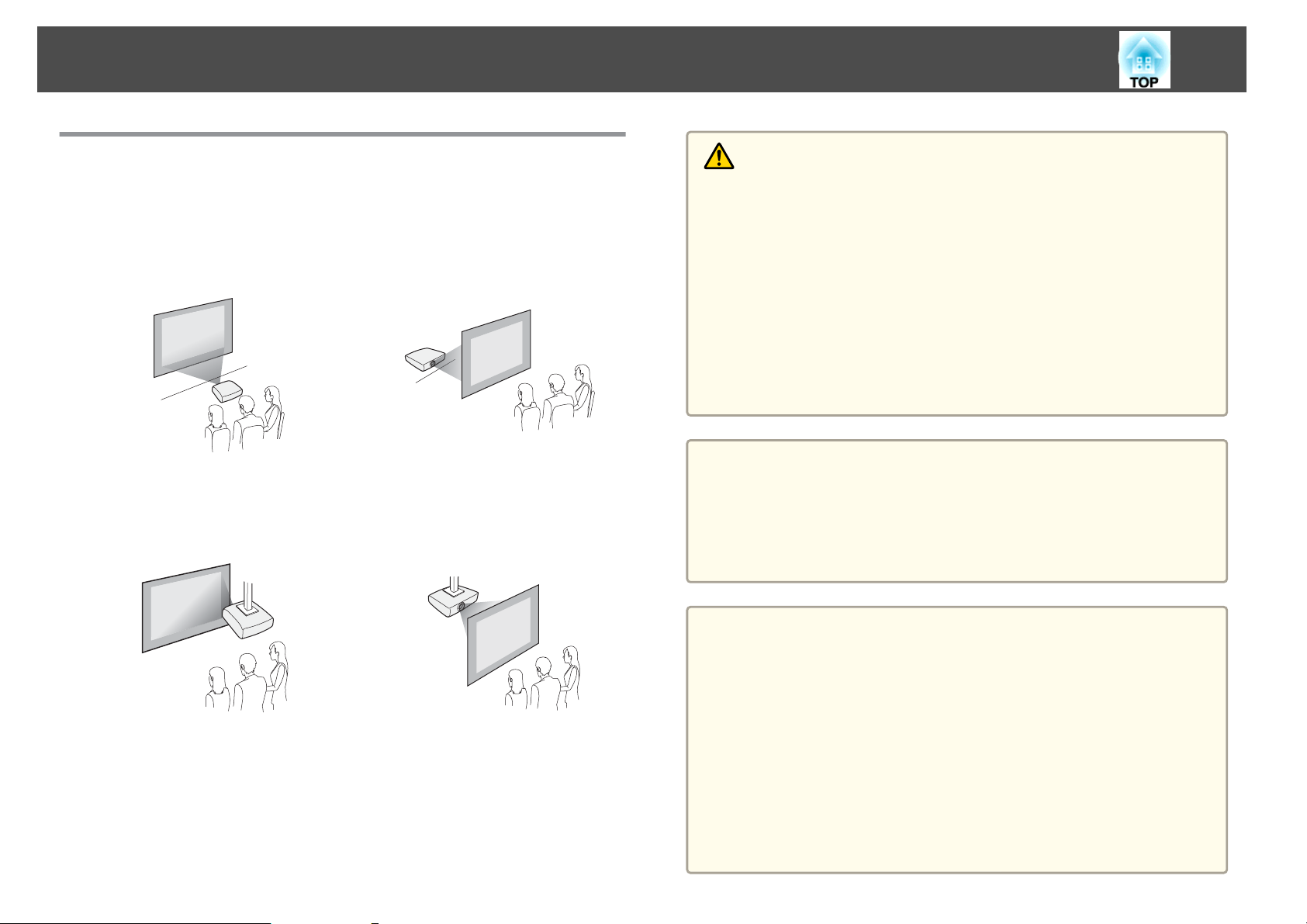
Монтиране на проектора
20
Методи за Монтиране
Проекторът съдържа следните четири различни метода за проектиране.
Монтирайте проектора според условията на мястото за монтаж.
• Прожектиране на образа от
предната част на екрана.
(Предно проектиране)
• Окачете проектора на тавана и
прожектирайте образа отпред
на екрана. (Предно/Таван
проектиране)
• Прожектиране на изображения зад прозрачен екран.
(Задно проектиране)
• Окачете проектора на тавана
и проектирайте образа иззад
прозрачен екран. (Задно/Таван
прожектиране)
Предупреждение
• При окачване на проектора на тавана се използва специален метод за
монтаж (таванска стойка). Ако не бъде монтиран правилно, уредът може
да падне и да причини злополука и телесни повреди.
• Ако използвате лепливи вещества на Точки за фиксиране към таван за
да предотвратите разхлабване на винтовете, или ако използвате смазки
или масла върху проектора, кутията на проектора може да се пукне,
което може да доведе до падането му от стойката. Това може да
причини тежки наранявания на всеки, застанал под стойката, както и да
повреди самия проектор.
Когато монтирате или регулирате стойката за окачване на таван, не
използвайте лепила за предотвратяване развинтването на винтовете,
нито масла или смазки и др. подобни.
Внимавайте
• Не използвайте проектора странично. Това може да доведе до
неправилна работа.
• Не покривайте вентилационния отвор или въздушния изпускателен
отвор на проектора. Ако кой да е отвор бъде покрит, вътрешната
температура може да се повиши, което да доведе до пожар.
a
• При закачане на проектора на тавана е необходимо да
използвате стойка за Окачване на таван.
s "Допълнителни аксесоари" стр.102
• Настройката по подразбиране за Проектиране е Предно. Можете
да промените настройката от Предно на Задно от менюто
Конфигурация.
s Допълнит. - Проектиране стр.73
• Можете да промените режима Проектиране, както следва, като
задържите натиснат бутона [A/V Mute] на дистанционното
управление за около пет секунди.
ПредноWПредно/Таван
ЗадноWЗадно/Таван
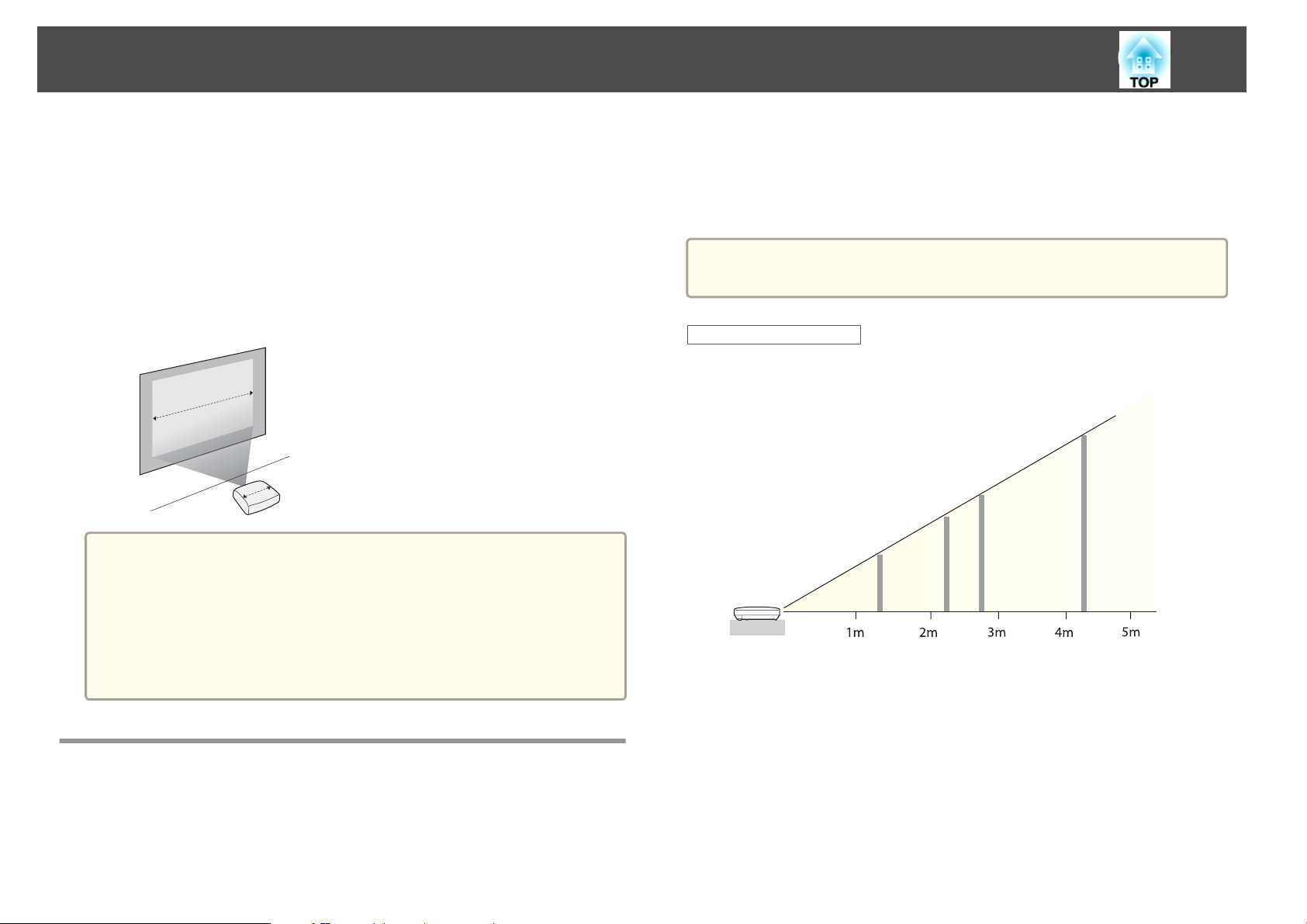
Монтиране на проектора
21
Методи за монтиране
Монтирайте проектора, както следва.
• Монтирайте проектора така, че да е успореден на екрана.
Ако проекторът е монтиран под ъгъл спрямо екрана, появява се
трапецовидно изкривяване на прожектираното изображение.
• Поставете проектора на равна повърхност.
Ако проекторът е наклонен, прожектираното изображение също е
наклонено.
• Вижте следното, ако не можете да монтирате проектора
a
успоредно на екрана.
s "Коригиране на трапецовидно изкривяване" стр.36
• Вижте следното, ако не можете да монтирате проектора на равна
повърхност.
s "Регулиране на хоризонталното накланяне" стр.41
s "Коригиране на трапецовидно изкривяване" стр.36
приблизителното най-кратко разстояние при максимална увеличение.
Вижте следното за повече информация за разстоянието при
прожектиране.
s
"Размер на екрана и Разстояние за прожектиране" стр.103
Когато коригирате трапецовидно изкривяване, прожектираното
a
Размер на екрана 16:10
EB-W12
изображение може да се смали.
100”
(220×130cm)
80”
(170×110cm)
50”
(110×67cm)
150”
(320×200cm)
Размер на екрана и приблизително разстояние на прожектиране
Прожекционният размер се определя от разстоянието от проектора до
екрана. Вижте илюстрациите в дясно, за да изберете най-добрата
позиция според размера на екрана. Илюстрациите показват
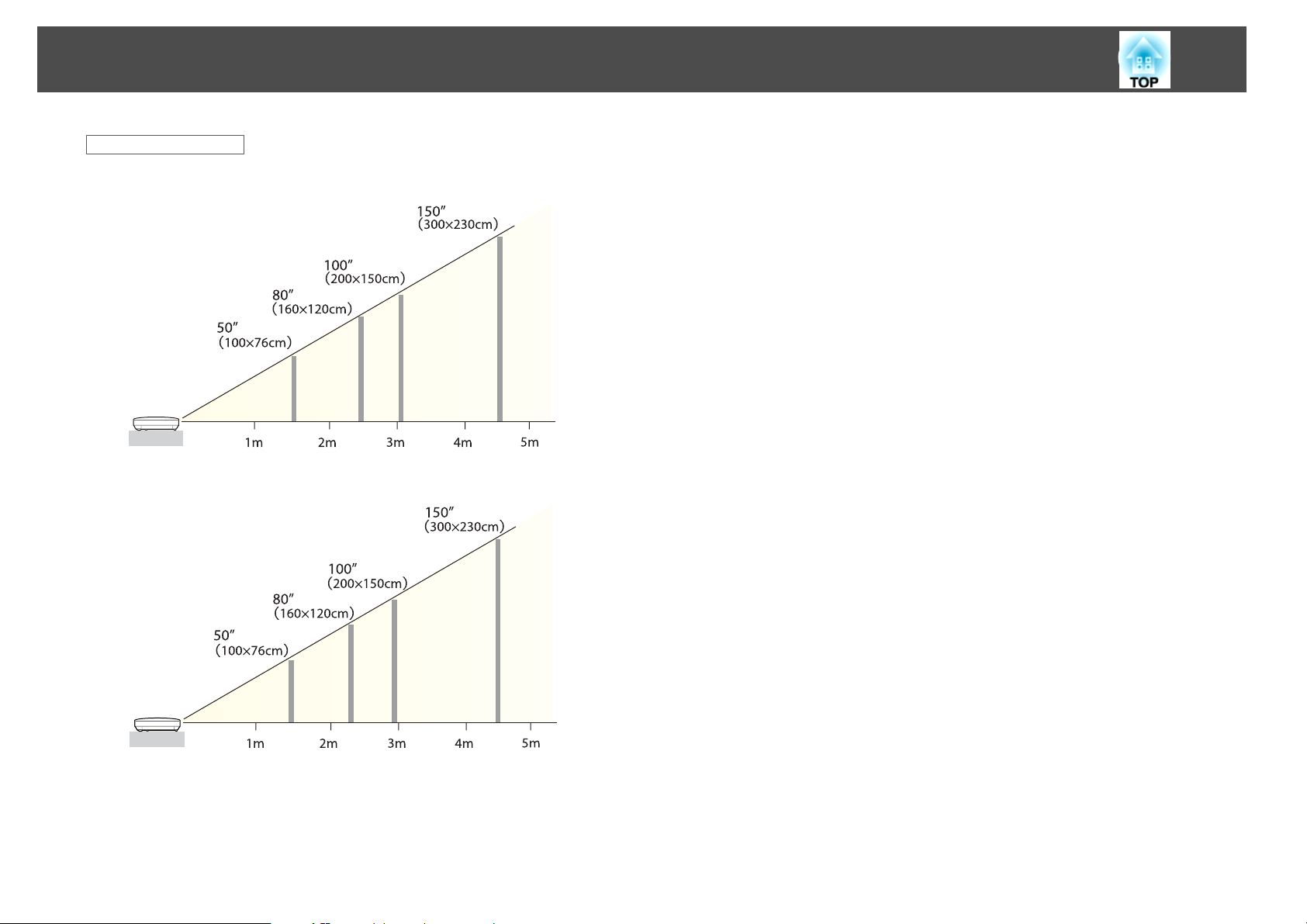
Монтиране на проектора
Размер на екрана 4:3
EB-X14/EB-X12/EB-X11
EB-S12/EB-S11
22
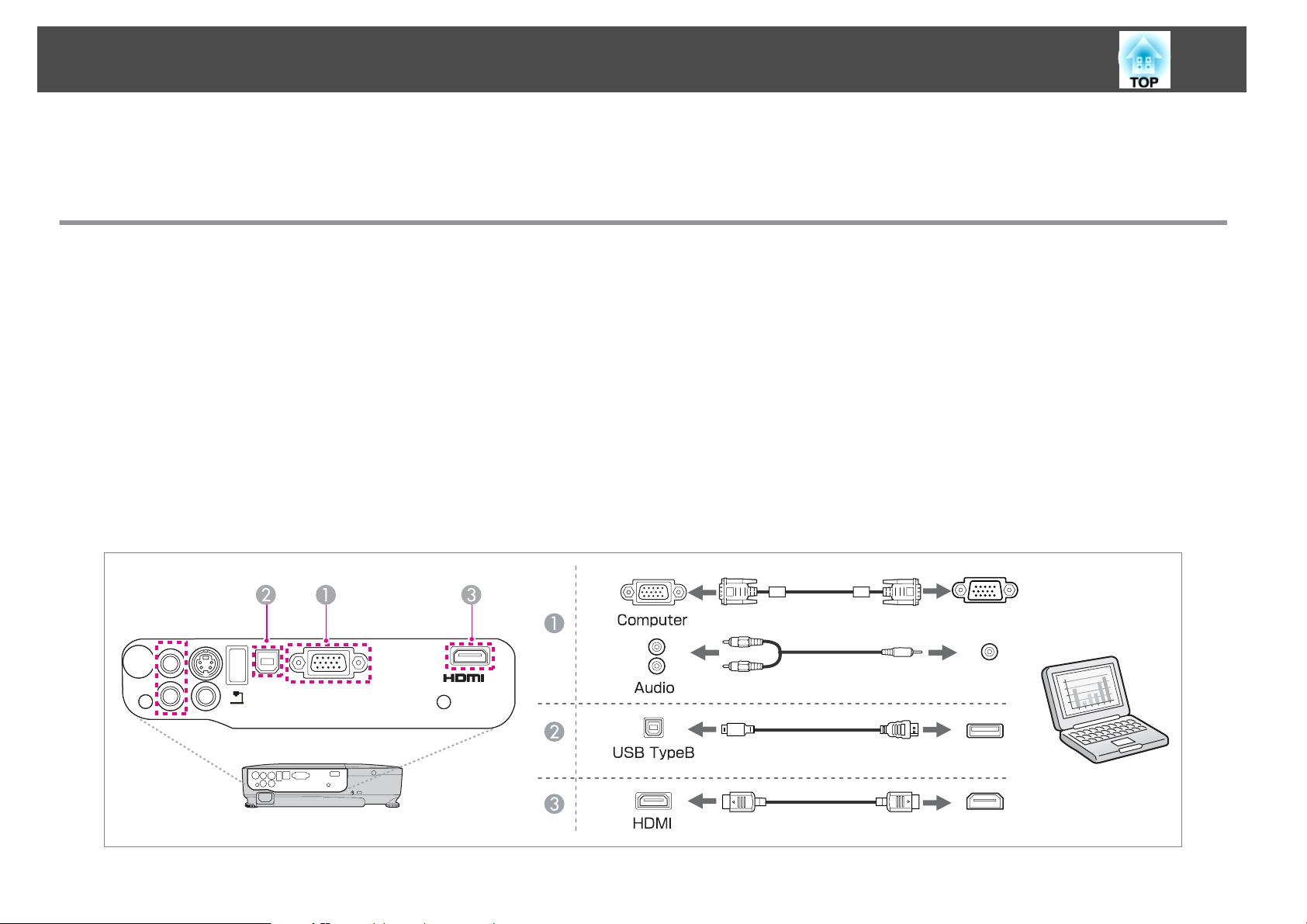
Свързване на оборудване
Илюстрациите в този раздел са от EB-X14/EB-W12/EB-X12 или EB-X11/EB-S11.
Името на порта, местоположение и ориентацията на конектора се различават в зависимост от свързания източник.
Свързване на компютър
За да прожектирате изображения от компютър, свържете компютъра по един от следните методи.
При използване на предоставения компютърен кабел
A
Свържете изходния порт на екрана на компютъра към порт Computer на проектора.
Можете да изведете звук от високоговорителя на проектора чрез свързване на изходния аудио порт на компютъра с порта Audio Input на проектора посредством наличен
в търговската мрежа аудио кабел.
При използване на предоставения или наличен в търговската мрежа USB кабел
B
Свържете USB порта на компютъра към порт USB(TypeB) на проектора.
Освен това можете да изпратите звук заедно с прожектираното изображение.
При използване на достъпния в търговската мрежа HDMI кабел (само при EB-X14/EB-W12/EB-X12)
C
Свържете HDMI порта на компютъра към порт HDMI на проектора.
Освен това можете да изпратите звук заедно с прожектираното изображение.
23
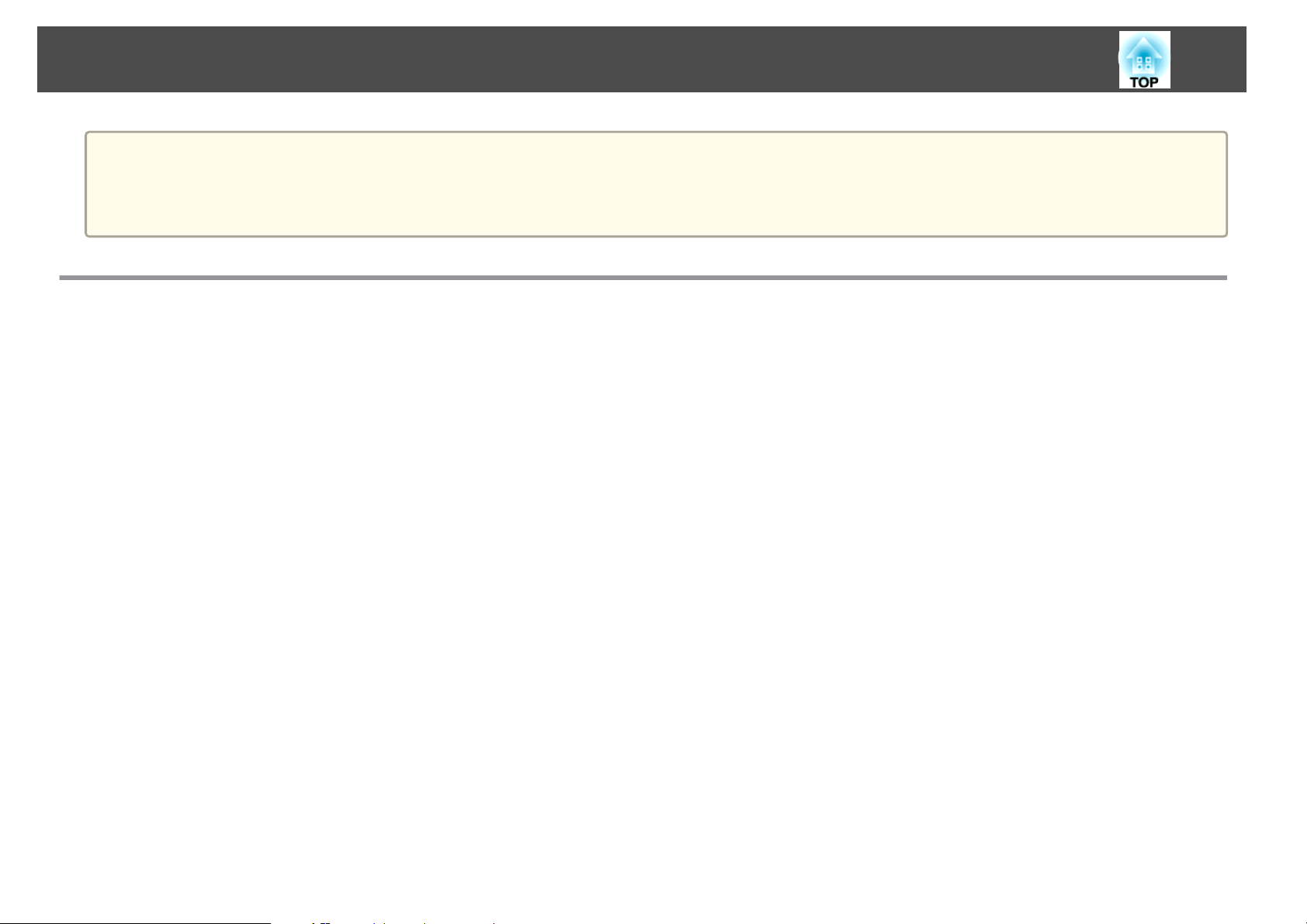
Свързване на оборудване
• Можете да използвате USB кабел, за да свържете проектора към компютър и да прожектирате изображения от него. Тази функция се нарича USB
a
Display.
s "Прожектиране с USB Display" стр.32
• В зависимост от региона, в който е закупен продуктът, USB кабелът може да не е предоставен с проектора.
Свързване на източници на изображение
За да прожектирате изображения от DVD плейъри или от VHS и др., свържете проектора по един от следните методи.
При използване на достъпния в търговската мрежа видео или S-video кабел
A
Свържете изходния видео или S-video порт на източника на изображение към порт Video на проектора.
Или свържете изходния S-video порт на източника на изображение към порт S-Video на проектора.
Можете да изведете звук от високоговорителя на проектора чрез свързване на изходния аудио порт на източника на изображение с порта Audio Input на проектора
посредством достъпен в търговската мрежа аудио кабел.
При използване на допълнителния компонентен видео кабел
B
s "Допълнителни аксесоари" стр.102
Свържете компонентния изходен порт на източника на изображение към входящия порт Computer на проектора.
Можете да изведете звук от високоговорителя на проектора чрез свързване на изходния аудио порт на източника на изображение с порта Audio Input на проектора
посредством достъпен в търговската мрежа аудио кабел.
При използване на достъпния в търговската мрежа HDMI кабел (само при EB-X14/EB-W12/EB-X12)
C
Свържете изходния HDMI порт на източника на изображение към HDMI порта на проектора.
Освен това можете да изпратите звук от източника на изображение заедно с прожектираното изображение.
24
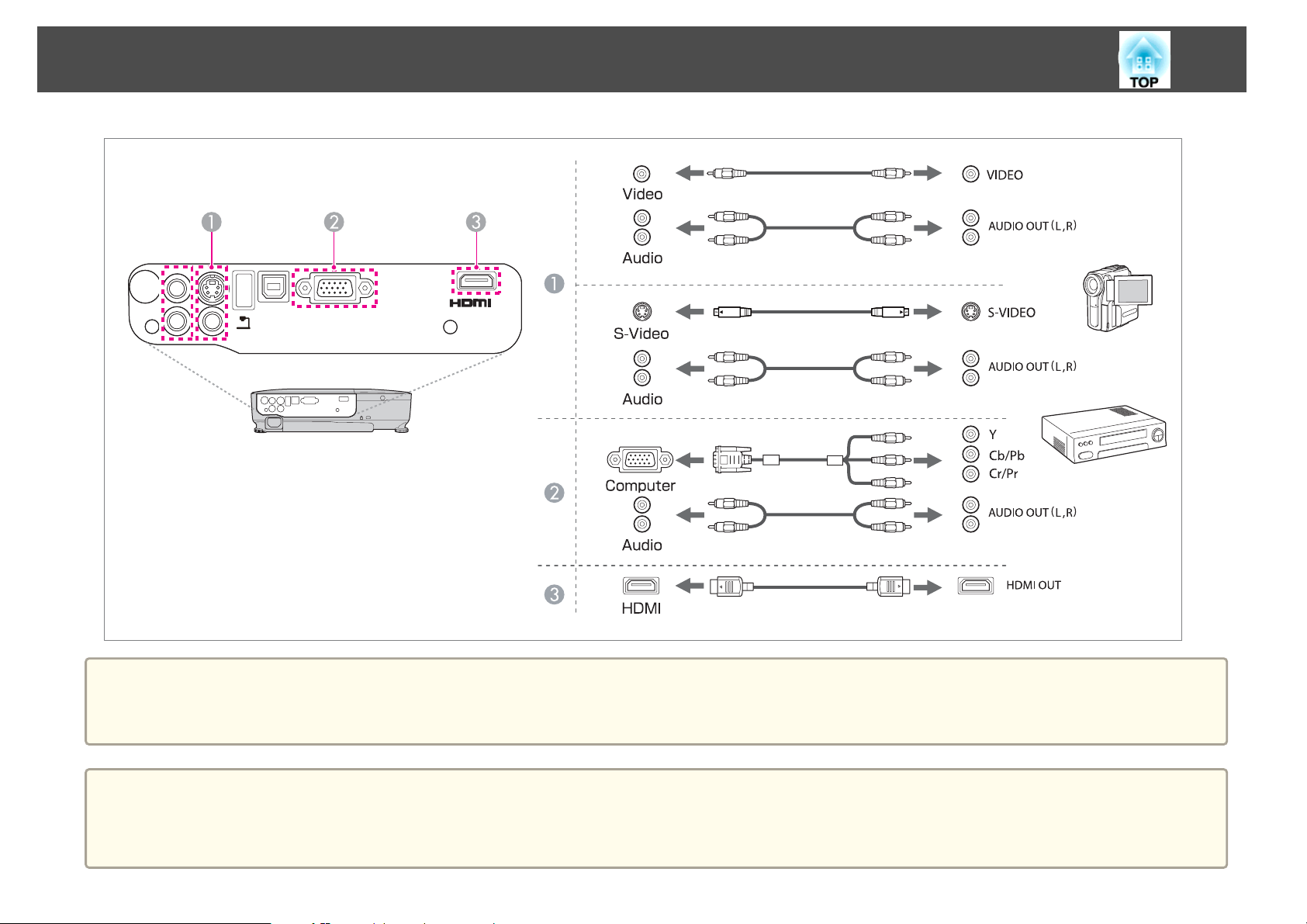
Свързване на оборудване
25
Внимавайте
• Ако източникът е включен при свързване към проектора, това може да доведе до неправилна работа.
• Ако ориентация или формата на гнездото се различава, не прилагайте сила. Устройството може да бъде повредено или да не работи правилно.
• Ако източникът, който искате да се свържете, е с порт с необичайна форма, използвайте доставения с устройството или допълнителния кабел за
a
свързване с проектора.
• Когато използвате аудио кабел 2RCA(Л/Д)/стерео mini-pin (наличен в търговската мрежа), задължително купете такъв с характеристика „Без
съпротивление“.
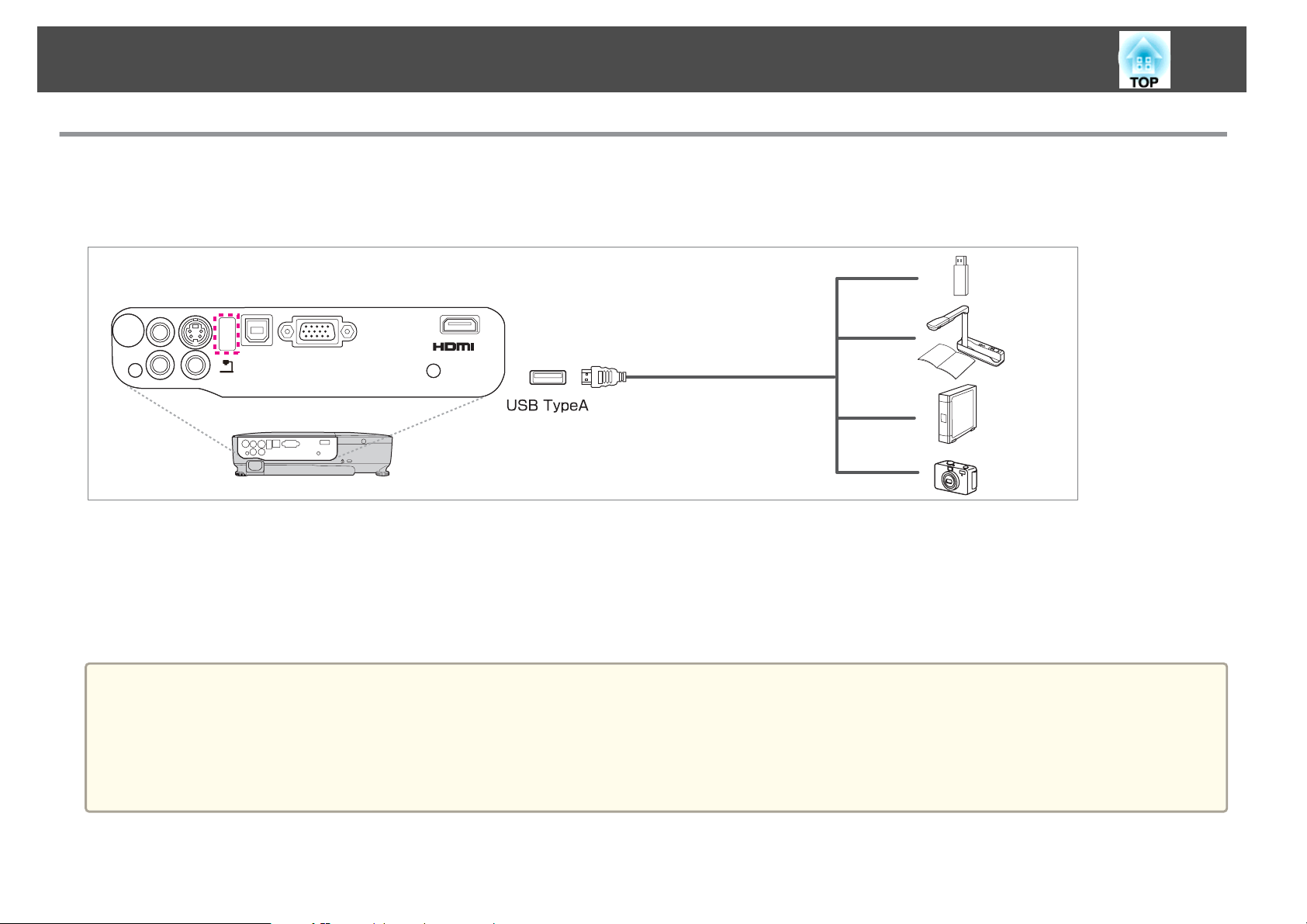
Свързване на оборудване
Свързване на USB устройства
Можете да свържете устройства, като USB памет, допълнителната камера за документи и USB съвместими твърди дискове или цифрови фотоапарати.
Използвайки предоставения с USB устройството USB кабел, свържете устройството към порта USB(TypeA) на проектора.
26
Когато USB устройството е свързано, вие можете да прожектирате файлове с изображение от USB памет или цифров фотоапарат чрезСлайдшоу.
s
"Примери за Слайдшоу" стр.47
Ако камерата за документи е свързана, когато се прожектират изображения от друг източник, натиснете бутон [USB] на дистанционното управление
или бутон [Source Search] на контролния панел, за да превключите към изображенията от камерата за документи.
s
"Автоматично засича входящи сигнали и сменя прожектираното изображение (Търсене на източник)" стр.31
Внимавайте
• Ако използвате USB хъб, връзката може да не функционира правилно. Устройства, като цифрови фотоапарати и USB устройства, трябва да бъдат свързвани
директно към проектора.
• Когато свързвате и използвате USB-съвместим твърд диск, уверете се, че сте свързали адаптора за променлив ток, доставен с твърдия диск.
• Свържете цифрова камера или твърд диск към проектора, използвайки USB кабел, доставен с устройството.
• Използвайте USB кабел, не по-дълъг от 3 м. Ако дължината на кабела надвишава 3 м, слайдшоуто може да не се изпълнява правилно.
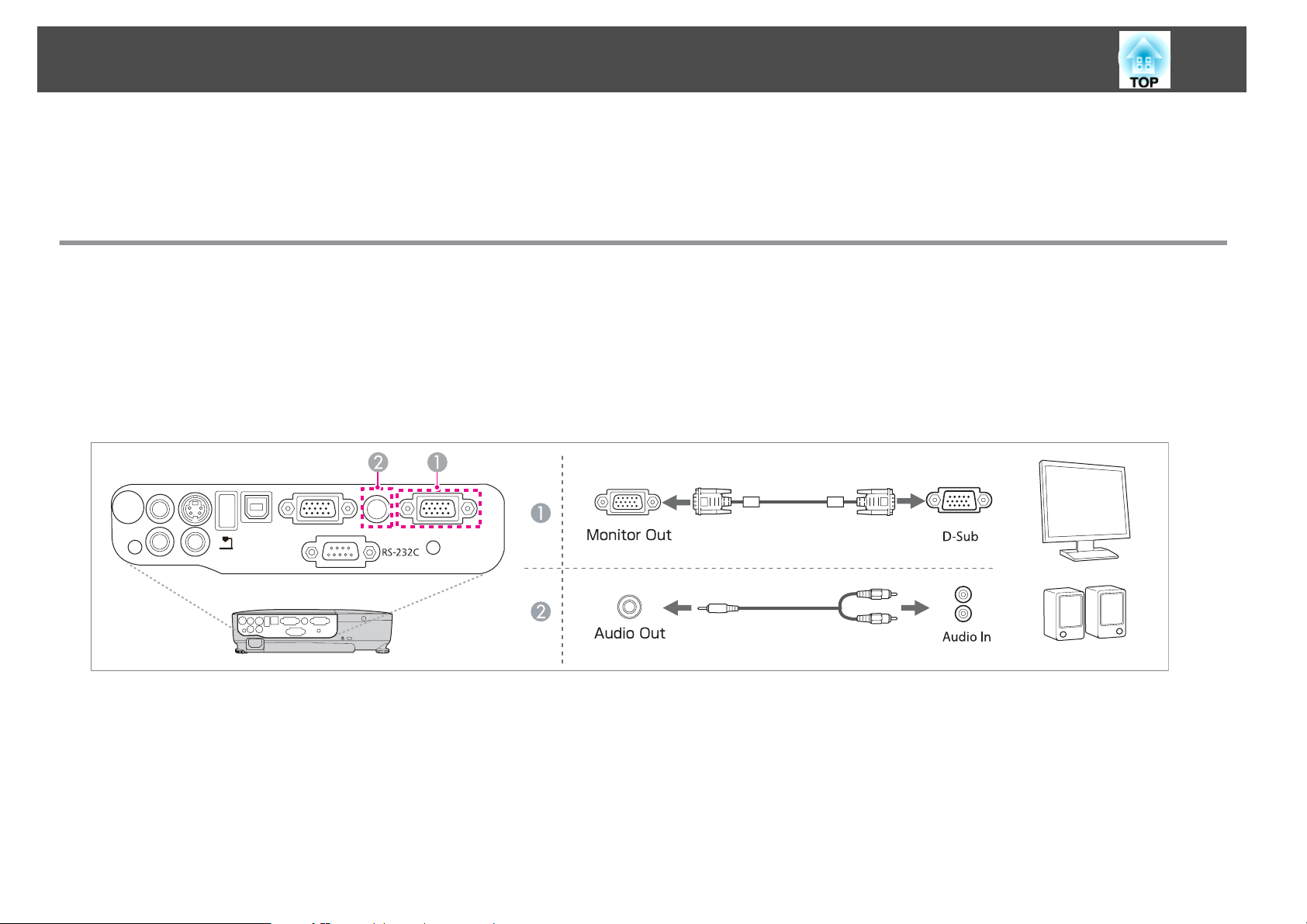
Свързване на оборудване
Отстраняване на USB устройства
След като приключите с проектирането, извадете USB устройствата от проектора. За устройства, като цифрови фотоапарати или твърди дискове,
изключете устройството и след това го свалете от проектора.
Свързване на външно оборудване (само при EB-S12/EB-X11/EB-S11)
Можете да изведете изображения и звук чрез свързване на външен монитор или високоговорител.
При извеждане на изображения на външен монитор
A
Свържете външния монитор към порт Monitor Out на проектора чрез предоставения с външния монитор кабел.
При извеждане на звук на външен високоговорител
B
Свържете външния високоговорител към порт Audio Out на проектора чрез достъпен в търговската мрежа аудио кабел.
27
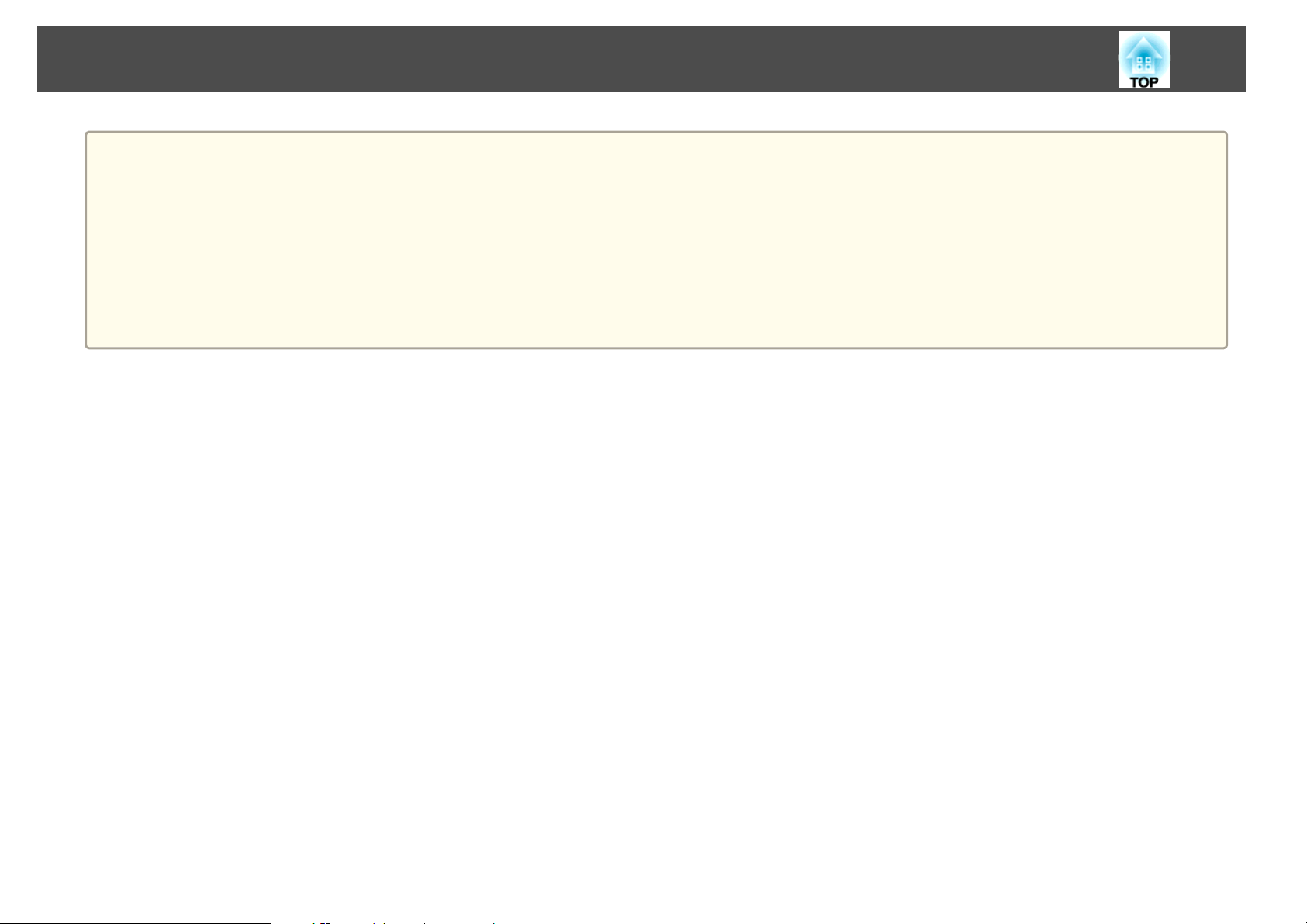
Свързване на оборудване
• Ако зададете Режим готовност на Комуник. вкл., можете да извеждате изображения на външен монитор, дори ако проекторът е в режим на
a
готовност.
s Допълнит. - Режим готовност стр.73
• От порт Computer към външен монитор могат да бъдат изведени само аналогови RGB сигнали. Не можете да извеждате сигнали от други портове или
компонентни видео сигнали.
• Скалите за настройка за функциите, като Ключ, меню Конфигурация или екраните Помощ, не се извеждат на външния монитор.
• Когато жак на аудио кабела е вкаран в порта Audio Out, звукът престава да се извежда от вградените високоговорители на проектора и се превключва
към външен извод.
• В зависимост от региона, в който е закупен продуктът, свързването с външно оборудване може да не е налично за EB-S12.
28
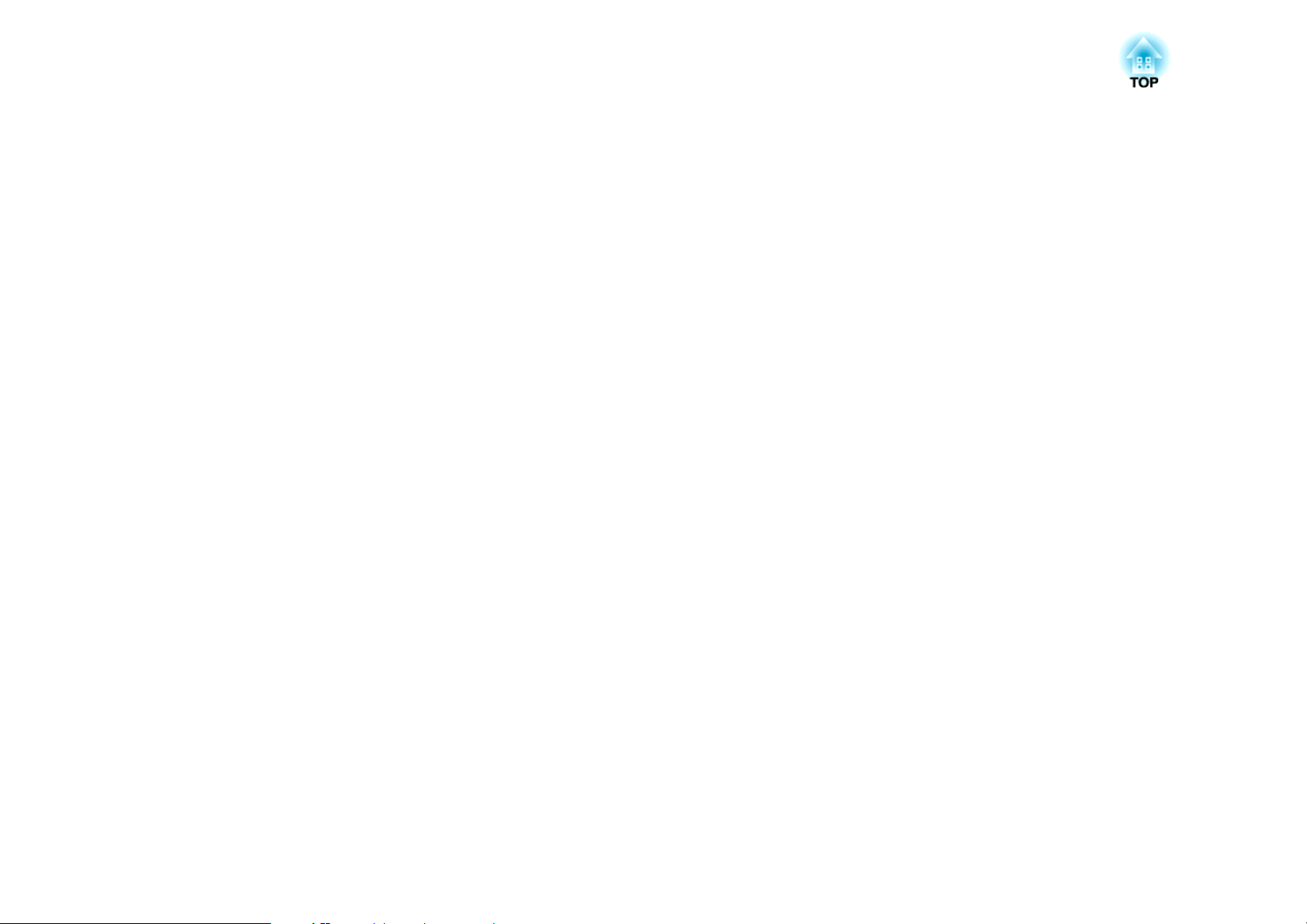
Основна употреба
Този раздел обяснява как да прожектирате и коригирате изображения.
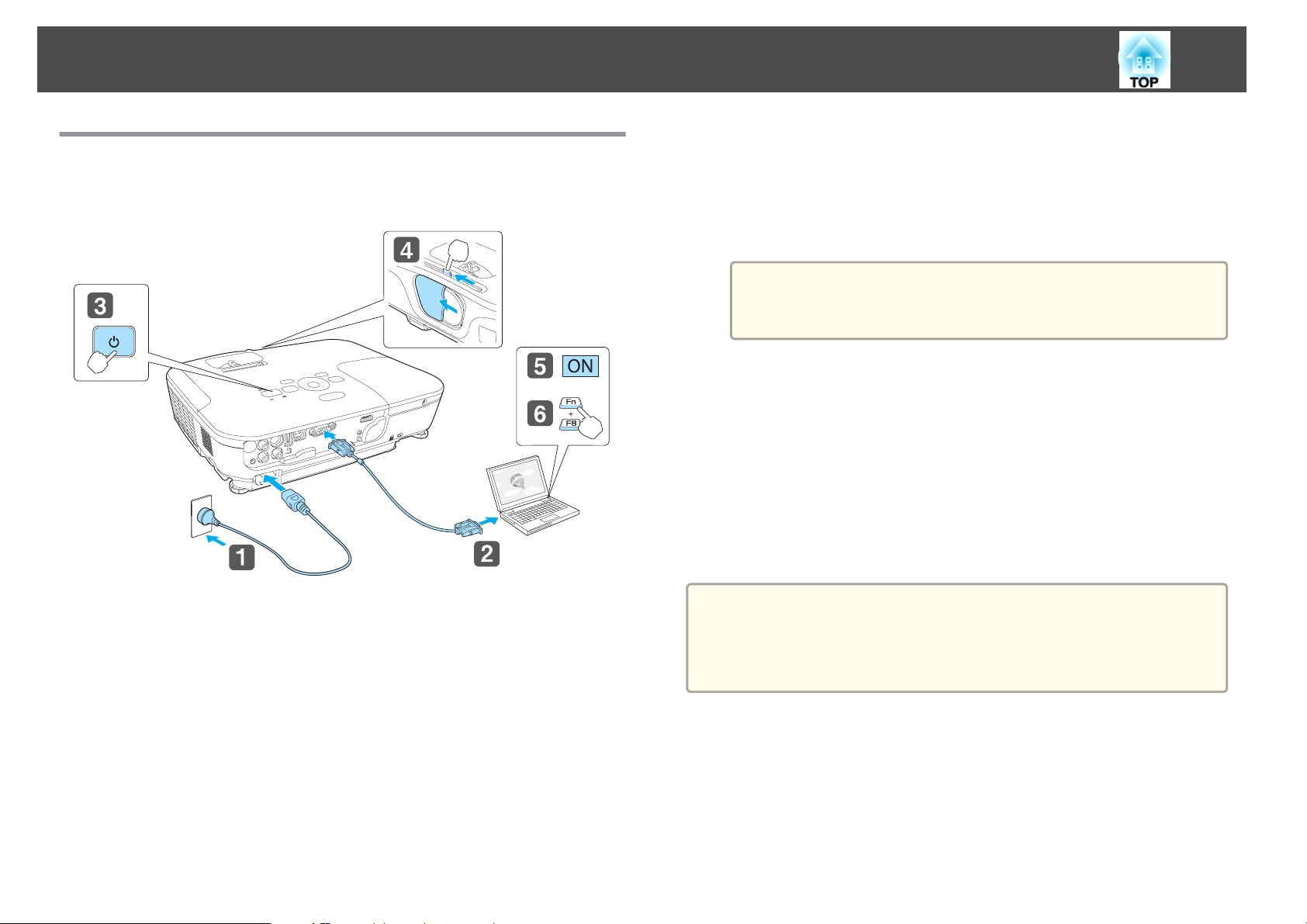
Прожектиране на изображения
30
От монтиране към прожектиране
Този раздел обяснява процедурата за свързване на проектора към
компютър с компютърен кабел и прожектиране на изображения.
f
Ако изображението не се прожектира, можете да го промените по един
от следните методи.
• Натиснете бутона [Source Search] на контролния панел или на
• Натиснете бутона за целевия порт на дистанционното управление.
Променете извеждането на компютърния екран.
При използване на лаптоп трябва да промените изхода на екрана
от компютъра.
Натиснете и задръжте клавиш Fn (функционален клавиш), и
натиснете клавиш b.
Методът за смяна се различава в зависимост от използвания
a
дистанционното управление.
s
"Автоматично засича входящи сигнали и сменя прожектираното
изображение (Търсене на източник)" стр.31
s
"Превключване към желания образ чрез дистанционното
управление" стр.32
компютър. Вижте придружаващата компютъра
документация.
a
b
c
d
e
Включете захранващия кабел на проектора в електрически
контакт.
Свържете проектора към компютъра чрез компютърния кабел.
Включете проектора.
Отворете чрез плъзгане A/V плъзгача за заглушаване.
Включете компютъра си.
a
След прожектиране на изображението, коригирайте го при
необходимост.
"Коригиране на трапецовидно изкривяване" стр.36
s
s "Коригиране на фокуса" стр.41
